Page 1
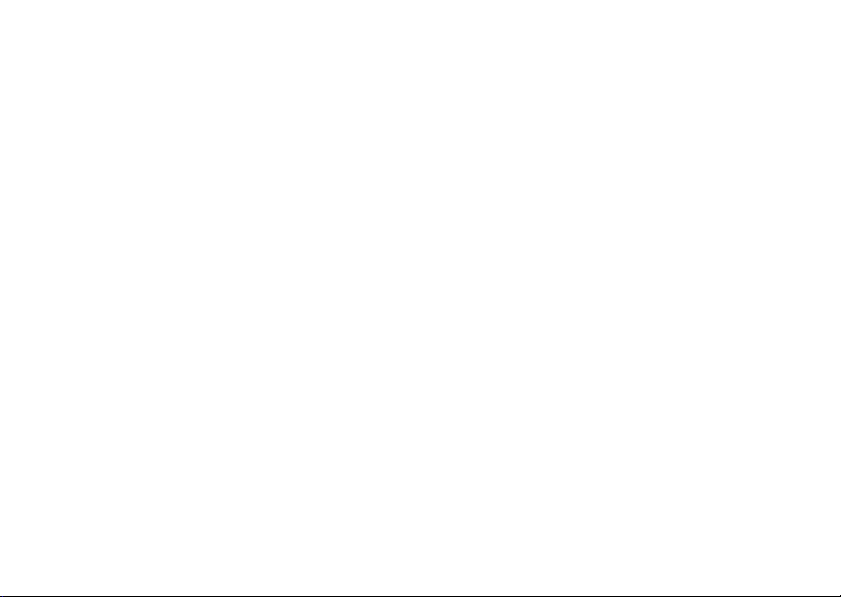
Содержание Sony Ericsson W550i
Начало работы . . . . . . . . . . . . . . . . . . 5
Сборка, SIM-карта, аккумулятор, включение,
меню запуска, вызовы.
Общие сведения . . . . . . . . . . . . . . . 11
Основные элементы телефона, значки на дисплее,
использование меню, ввод букв, диспетчер файлов.
Телефонные вызовы . . . . . . . . . . . 21
Вызовы, контакты, функции управления голосом,
функции обработки вызовов.
Сообщения . . . . . . . . . . . . . . . . . . . . 38
Текстовые, мультимедийны е и голосовые
сообщения, электронная почта, “Мои друзья”.
Работа с изображениями . . . . . . . . 51
Фотокамера, видеокамера, изображения.
Развлечения . . . . . . . . . . . . . . . . . . . 57
WALKMAN™, радиоприемник, PlayNow™,
сигналы вызова, MusicDJ™, VideoDJ™,
This is the Internet version of the user's guide. © Print only for private use.
игры и пр .
Связь и передача информации . . . 70
Параметры Интернет и электронной почты,
синхронизация данных, Bluetooth, ИК-порт,
кабель USB, услуга обновления.
Дополнительные функции . . . . . . . 81
Будильник, календарь, задания, профили,
время и дата, блокировка SIM-карты и пр.
Устранение неполадок . . . . . . . . . . 90
Почему телефон не работает должным образом?
Важная информация . . . . . . . . . . . . 96
Web-узел для пользователей Sony Ericsson,
рекомендации по эффективной и безопасной
эксплуатации, гарантия, declaration of conformity.
Алфавитный указатель . . . . . . . . . 107
1
Page 2
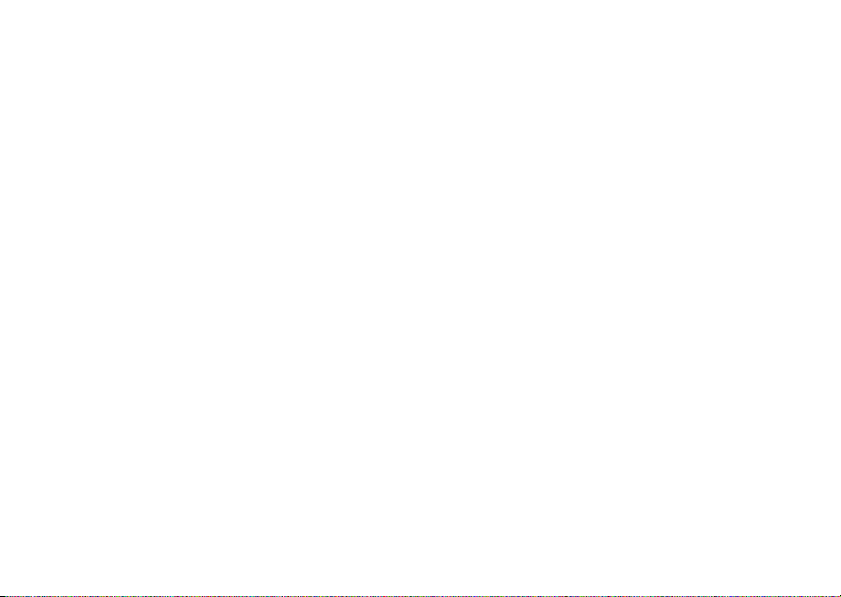
Sony Ericsson
GSM 900/1800/1900
Данное руководство опубликовано компанией
Sony Ericsson Mobile Communications AB без
каких-либо обязательств. Компания Sony Ericsson
Mobile Communications AB оставляет за собой
право без дополнительного уведомления вносить
в данное руководство изменения, связанные
с совершенствованием оборудования и программного обеспечения, а также при обнаружении
неточностей и опечаток. Все эти изменения будут
внесены в новую редакцию руководства.
С сохранением всех прав.
© Sony Ericsson Mobile Communications AB,
г.
2005
Номер публикации: RU/LZT 108 7808
Внимание!
Некоторые из услуг, рассматриваемых в данном
руководстве, предоставляются не всеми сетями.
Это также относится и к международному
номеру вызова службы экстренной помощи
системы GSM (112).
Дополнительную информацию об использовании
конкретных услуг можно получить у поставщика
услуг или оператора сотовой сети.
R1A
Перед началом работы с мобильным телефоном
прочитайте указания, приведенные в разделах
Рекомендации по эффективной и безопасной
эксплуатации и Ограниченная гарантия.
Данный мобильный телефон позволяет
загружать, хранить и пересылать дополнительное
содержимое, например, мелодии сигнала вызова.
Использование такого содержимого может быть
ограничено или запрещено в силу законных прав
третьих сторон, включая (но не ограничиваясь
этим) ограничения, налагаемые действующим
законодательством по защите авторских прав.
Ответственность
тельного содержимого, загружаемого в телефон,
а также пересылаемого из телефона, целиком
возлагается на владельца телефона (но не на
компанию Sony Ericsson). Перед использованием
какого-либо дополнительного содержимого
необходимо убедиться в наличии надлежащих
лицензий либо иных разрешений. Компания
Sony Ericsson не гарантирует точности, целостности или качества никакого дополнительного
содержимого и другого
изготовителей. Компания Sony Ericsson ни при
каких обстоятельствах не несет никакой
ответственности за неправильное использование
дополнительного содержимого и другого
содержимого сторонних изготовителей.
за использование дополни-
содержимого сторонних
2
This is the Internet version of the user's guide. © Print only for private use.
Page 3
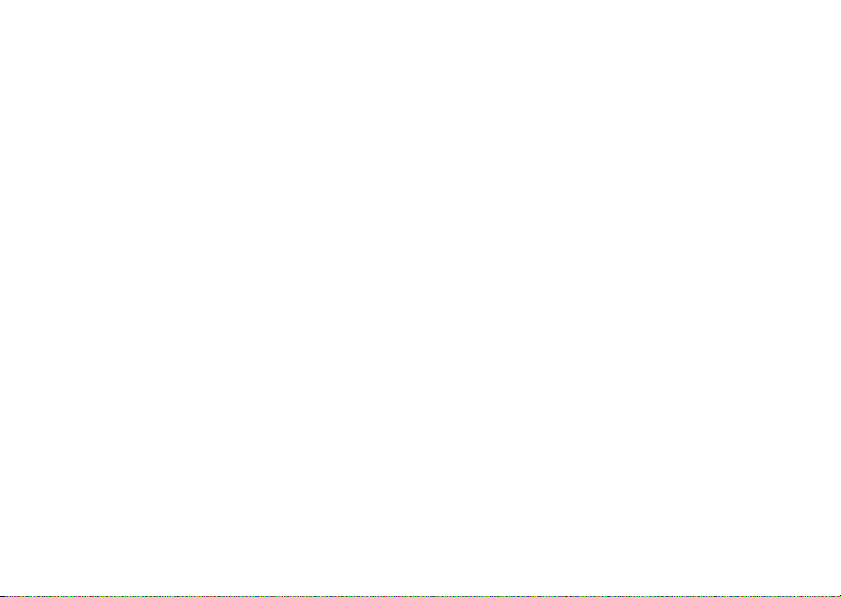
Наименование и логотип Bluetooth п ринадлежат
корпорации Bluetooth SIG и используются
корпорацией Sony Ericsson в соответствии
с лицензионным соглашением.
QuickShare, PlayNow, MusicDJ, PhotoDJ и VideoDJ
являются торговыми марками или зарегистрированными торговыми марками корпорации
Sony Ericsson Mobile Communications AB.
WALKMAN и логотип WALKMAN являются
зарегистрированными торговыми марками
корпорации Sony.
Microsoft, Windows и PowerPoint являются
зарегистрированными торговыми марками или
торговыми марками корпорации Microsoft в США
идругих странах.
Mac OS является торговой маркой корпорации
Apple Computer, зарегистрированной США
идругих странах.
Метод ввода текста T9™ является торговой
маркой или зарегистрированной торговой маркой
компании Tegic Communications.
Метод ввода текста Т9 защищен следующими
патентами: патенты США №№ 5818437, 5953541,
5187480, 5945928 и 6011554; патент Канады
№ 1331057; патент Великобритании № 2238414B;
стандартный патент Гонконга № HK0940329;
патент республики Сингапур № 51383; патент
Евросоюза № 0 842 463 (96927260.8) DE/DK, FI,
FR, IT, NL, PT, ES, SE, GB; на прочие патенты
поданы заявки в различных странах
Java и все торговые марки и логотипы,
содержащие слово Java, являются торговыми
марками или зарегистрированными торговыми
марками корпорации Sun Microsystems в США
идругих странах.
Лицензионное соглашение конечного
пользователя на продукт Sun™ Java™ J2ME™
1 Ограничения. Программное обеспечение
является конфиденциальной и охраняемой
законом об авторском праве информацией
корпорации Sun, поэтому право собственности
на все копии программного обеспечения принадлежит
ее лицензий. Пользователь не имеет права
модифицировать, декомпилировать, дизассемблировать, расшифровывать, извлекать
содержимое или иным образом вскрывать
программный код Программного обеспечения.
Запрещается сдавать в аренду, передавать
другим лицам и выдавать сублицензии
на Программное обеспечение как целиком,
так и частично.
корпорации Sun и/или держателям
мира.
This is the Internet version of the user's guide. © Print only for private use.
3
Page 4
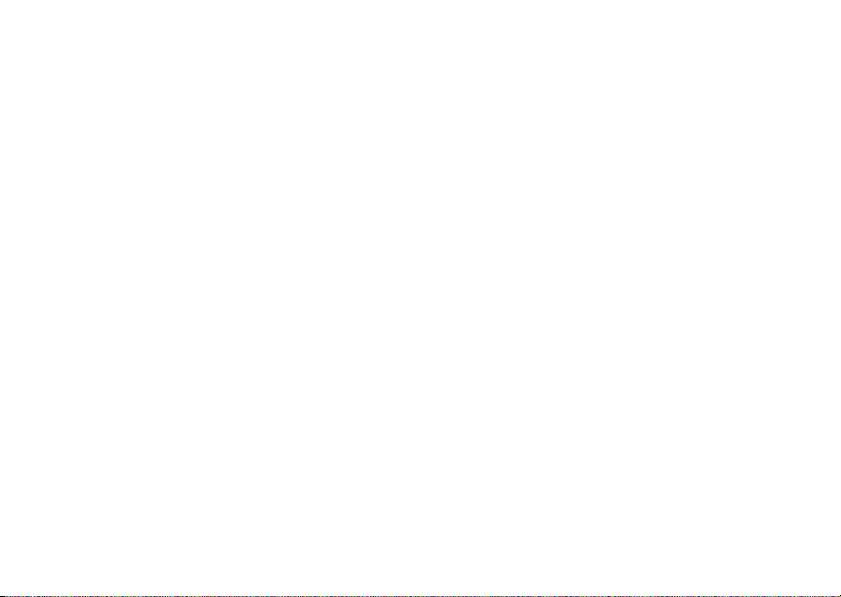
2 Ограничение экспорта. Программное
обеспечение, включая технические данные,
подпадает под действие экспортного законодательства США, включая Закон комиссии по
экспорту США и связанные с ним нормативные
документы, а также под действие импортноэкспортных законодательных актов в других
странах. Пользователь обязуется строго
соблюдать все такие законодательные акты
и подтверждает, что он несет ответственность
за получение лицензий на экспорт, реэкспорт
иимпорт Программного обеспечения.
Запрещается загрузка или иные способы
экспорта и реэкспорта (i) в Кубу, Ирак, Иран,
Северную Корею, Ливию, Судан, Сирию, всем
гражданам и резидентам этих стран (список
стран может периодически пересматриваться),
а также в любые страны, в отношении которых
имеются ограничения на экспорт из США
(ii) всем субъектам, включенным в Черные
списки Министерства финансов США
иМинистерства торговли США.
3 Ограниченные права. Использование,
копирование и раскрытие правительственными
организациями США подпадает под ограничения, изложенные в статьях “Права в области
технической информации и программного
обеспечения” в документах DFARS
252.227-7013(c) (1) (ii) и FAR 52.227-19(c) (2)
(в зависимости от того, что применимо).
4
This is the Internet version of the user's guide. © Print only for private use.
Часть Программного обеспечения в
изделии защищена авторским правом
© Корпорация SyncML initiative, 1999-2002 гг.
С сохранением всех прав.
Другие упомянутые здесь изделия и названия
компаний могут быть торговыми марками
соответствующих владельцев.
Любые права, не переданные явно настоящим
документом, сохраняются.
;
данном
Page 5
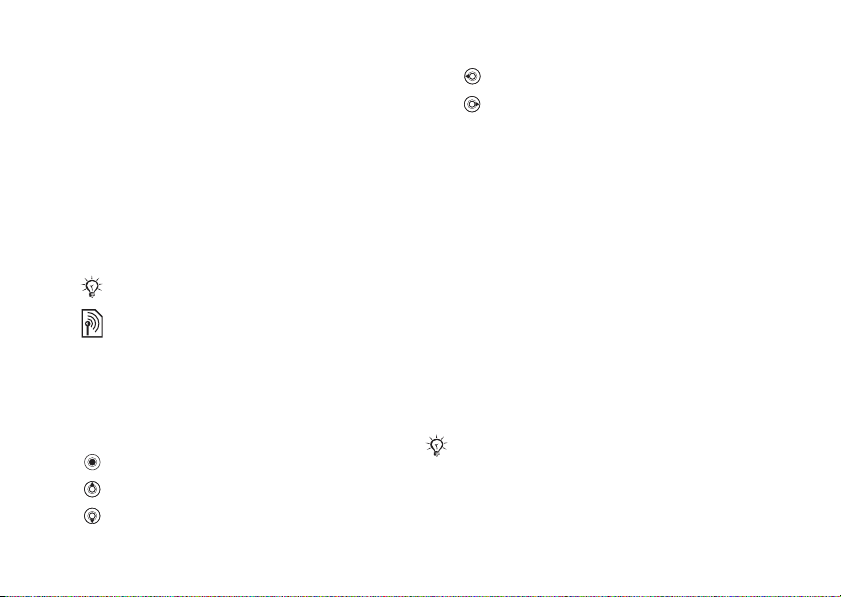
Начало работы
Начало работы
Сборка, SIM-карта, аккумулятор, включение,
меню запуска, вызовы.
Дополнительную информацию и загружаемые
файлы можно найти по адресу
www.sonyericsson.com.
Обозначения
В данном руководстве используются
следующие обозначения:
Примечание
Ус л у га или функция зависит от сотовой сети
или от абонентской подписки. Дополнительную
информацию можно получить у оператора
сотовой сети.
Ссылка на страницу, содержащую
%
дополнительную информацию.
С помощью клавиши выбора или джойстика
}
выделите и выберите
Нажмите джойстик по центру.
Нажмите джойстик вверх.
Нажмите джойстик вниз.
This is the Internet version of the user's guide. © Print only for private use.
% 12 Клавиши.
Нажмите джойстик влево.
Нажмите джойстик вправо.
Сборка телефона
Для работы телефона необходимо:
• установить SIM-карту;
• установить в телефон и зарядить
аккумулятор.
Сведения о SIM-картах
и аккумуляторах
При оформлении абонентской подписки
оператор сотовой сети предоставля ет
SIM-карту (модуль идентификации абонента).
На SIM-карте установлен микропроцессор,
в котором помимо прочих параметров хранятся
телефонный номер абонента, список предоставляемых абоненту услуг, а также имена
и номера, сохраненные
Если SIM-карта использовалась в другом телефоне,
перед извлечением из старого телефона не забудьте сохранить на SIM-карте всю необходимую
информацию. Например, контакты, сохраненные
в памяти телефона.
в телефонной книге.
5
Page 6
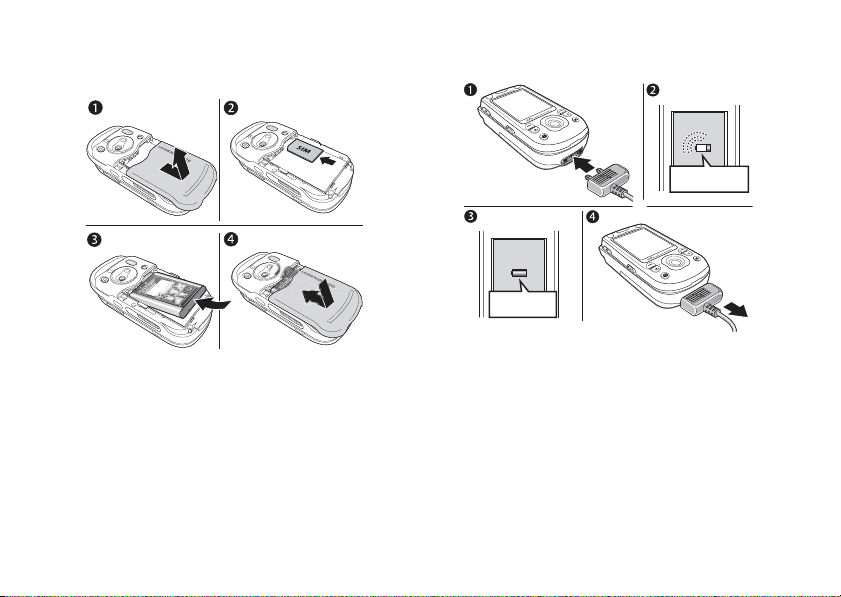
Начало работы
Для установки SIM-карты
и аккумулятора
1 Снимите панель аккумуляторного отсека,
сдвинув ее как показано на рисунке.
2 Вставьте SIM-карту в гнездо скошенным
углом вперед, позолоченными
контактами вниз.
3 Вставьте аккумулятор в телефон (этикеткой
вверх, контакт ы аккумулятора обращены
кконтактам в телефоне).
4 Ус т а н ов и т е и сдвиньте панель
аккумуляторного отсека на место.
6
This is the Internet version of the user's guide. © Print only for private use.
Для зарядки аккумулятора
≈ 30 мин
≈ 2,5 ч
1 Подсоедините зарядное устройство
к телефону. Символ на штекере зарядного
устройства должен быть обращен вверх.
2 Индикатор зарядки может появиться
на дисплее по истечении определенного
времени (до 30 мин) после начала зарядки
аккумулятора.
Page 7
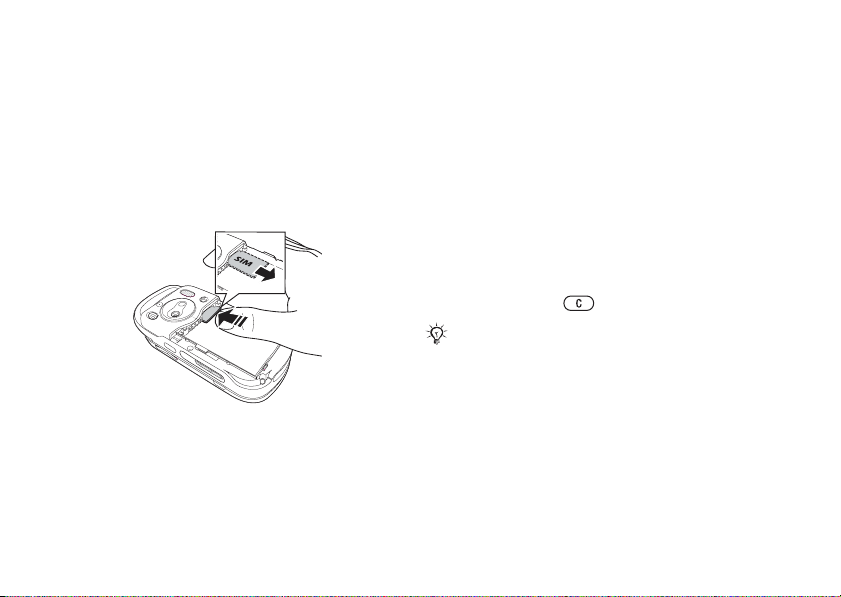
Начало работы
3 Зарядите аккумулятор в течение примерно
2,5 часов (индикатор на дисплее покажет
полную зарядку аккумулятора). Нажмите
любую клавишу для включения дисплея.
4 Отсоедините зарядное устройство,
вытянув штекер.
Для извлечения SIM-карты
Нажмите на край SIM-карты для ее извлечения
из гнезда.
This is the Internet version of the user's guide. © Print only for private use.
Код PIN
Код PIN (персональный идентификационный
номер) требуется для активизации услуг
в телефоне. Код PIN связан с SIM-картой,
анестелефоном. Код PIN предоставляется
оператором сотовой сети. При вводе кода PIN
цифры кода отображаются на дисплее звездочками, за исключением случая, когда код PIN
начинается с тех же цифр, что и
номер службы
экстренной помощи (например, 112). Это позволяет вызывать службу экстренной помощи
без ввода кода PIN. Если при вводе кода
допущена ошибка, удалите неверную цифру,
нажав клавишу .
При вводе неверного кода PIN три раза подряд
SIM-карта блокируется, и на дисплее появляется
сообщ ение “PIN блокирован”. Для разблокирования
SIM-карты используется код PUK (персональный
деблокировочный ключ)
SIM-карты
.
% 87 Блокировка
7
Page 8
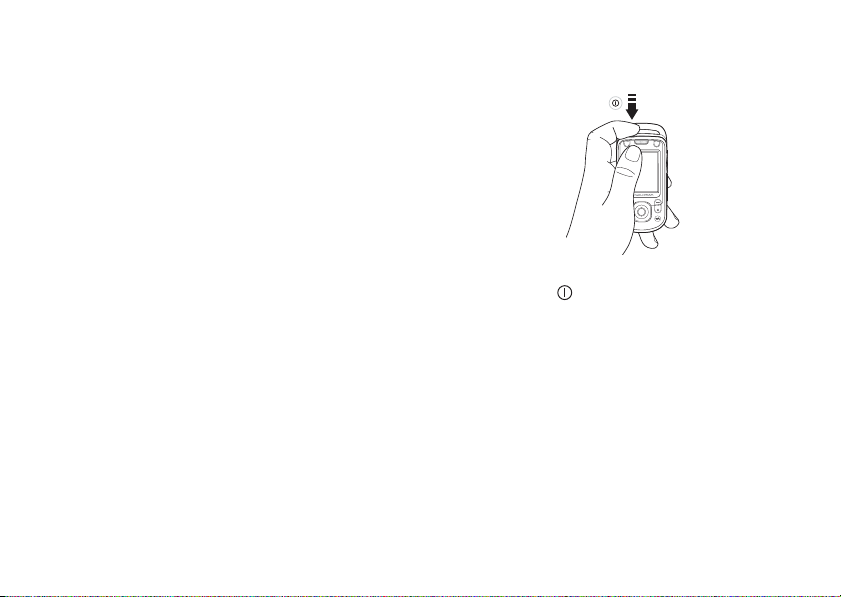
Начало работы
Аккумулятор
При выполнении некоторых функций требуется
больше энергии, что приводит к необходимости
более частой подзарядки аккумулятора. При
значительном сокращении продолжительности
работы аккумулятора (в режиме разговора или
врежиме ожидания) следует заменить аккумулятор. Используйте только аккумуляторы,
рекомендованные корпорацией Sony Ericsson,
% 100 Правила эксплуатации аккумуляторов.
Включение телефона
ипосылка вызовов
Перед включением телефона необходимо
зарядить аккумулятор и установить SIM-карту.
Для быстрой и удобной подготовки телефона
к работе после включения рекомендуется
использовать мастер настройки.
8
This is the Internet version of the user's guide. © Print only for private use.
Для включения телефона
1 Нажмите и удерживайте нажатой
клавишу .
2 Выберите режим работы телефона: включе-
ны все функции или только проигрыватель
WALKMAN™
3 Введите код PIN SIM-карты, если требуется.
4 При первом включении выберите язык для
отображения меню телефона.
5 } Да, если вы хотите воспользоваться мас-
тером настройки, и следуйте инструкциям,
которые выводятся на дисплей. Мастером
можно воспользоваться в любое время,
запустив его из меню телефон а:
} Параметры } вкладка Общие
} Мастер настройки.
% 9 Меню запуска.
Page 9
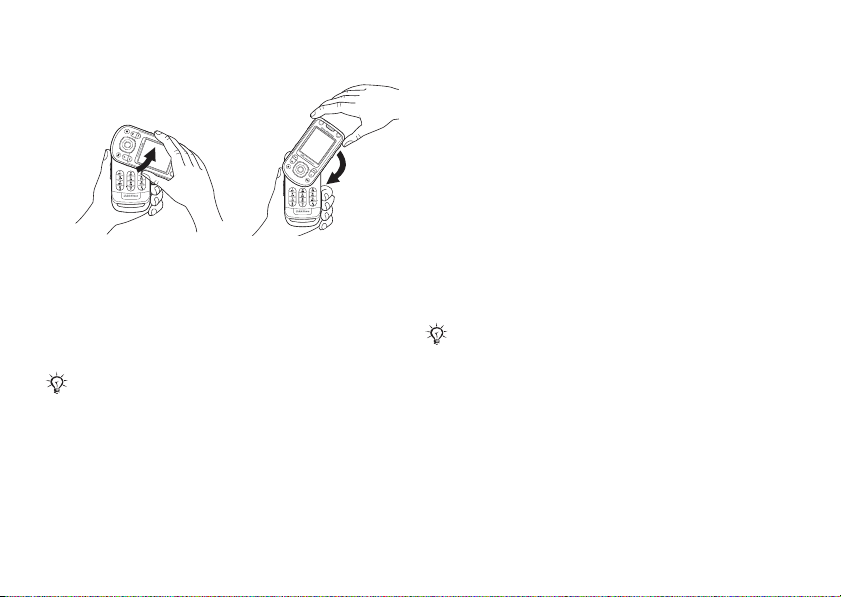
Начало работы
Как открыть и закрыть телефон
• Для того, чтобы
открыть телефон,
поверните его
верхнюю часть
вверх до фиксации
со щелчком.
Когда телефон открыт, его верхнюю часть
можно вращать на 180 градусов влево и вправо.
Не поворачивайте верхнюю часть телефона более
чем на 180 градусов. При повороте верхней части
с чрезмерным усилием более чем на 180 градусов
телефон будет поврежден.
• Для того, чтобы
закрыть телефон,
поверните его
верхнюю часть
вниз в обратном
направлении.
This is the Internet version of the user's guide. © Print only for private use.
Меню запуска
Если меню запуска активно, при включении
телефона можно заблокировать телефонные
функции и затем использовать телефон только
в качестве музыкального проигрывателя. В этом
режиме все передатчики телефона выключены,
чтобы не создавать помех чувствительному
оборудованию, например, в самолете или
в больнице. Посылка и прием вызовов, передача
сообщений и т.д. невозможны. Работает только
проигрыватель WALKMAN. В режиме “Только
проигрыватель” (Проигрыв.) телефон может
подавать сигналы напоминания о событиях
и заданиях, а также сигнал будильника.
Неукоснительно соблюдайте установленные
правила и указания экипажа самолета
по использованию электронных устройств
на борту самолета.
Для отключения меню запуска
1 } Параметры } вкладка Общие
} Автономн. режим.
2 Выберите Не отображать.
9
Page 10
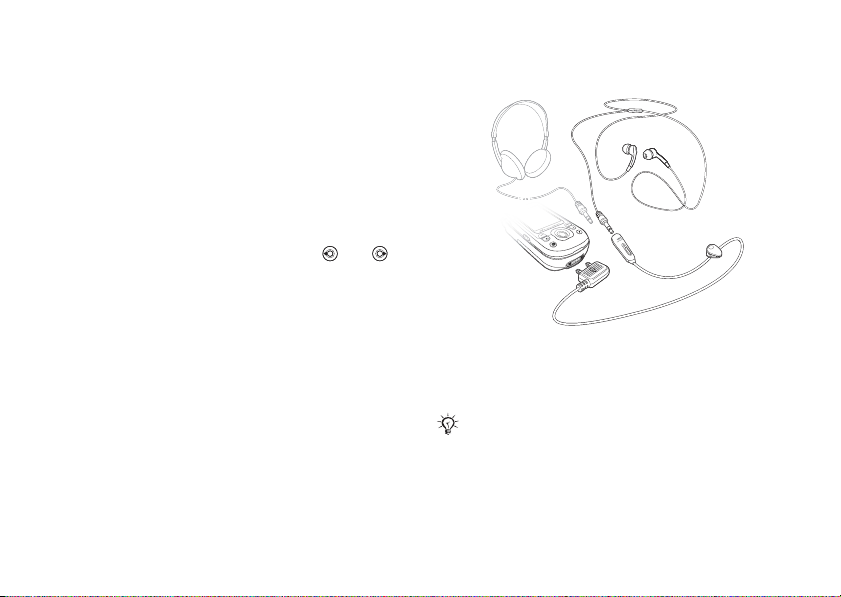
Начало работы
Для посылки и приема вызовов
Посылка и прием вызовов возможны как при
открытом, так и при закрытом телефоне.
1 Если телефон открыт, введите телефонный
номер (включая код доступа к международной связи и код зоны, если требуется)
} Вызвать для посылки вызова.
} Отбой для завершения вызова.
2 } Контакты и выберите ко нт акт, котор ый
требуется вызвать (телефон может быть
или закрыт). Нажимая или ,
открыт
выберите номер } Вызвать.
3 При поступлении вызова } Ответ или
} Занято для отклонения вызова (телефон
может быть открыт или закрыт).
10
This is the Internet version of the user's guide. © Print only for private use.
Стереогарнитура
К стереогарнитуре можно подсоединить
(через гнездо 3,5 мм) совместимые аксессуары,
например, дополнительные наушники.
При подсоединении совмес тимы х аксессуаров
сохраняется возможность ответа на вызовы
и использования микрофона.
Page 11
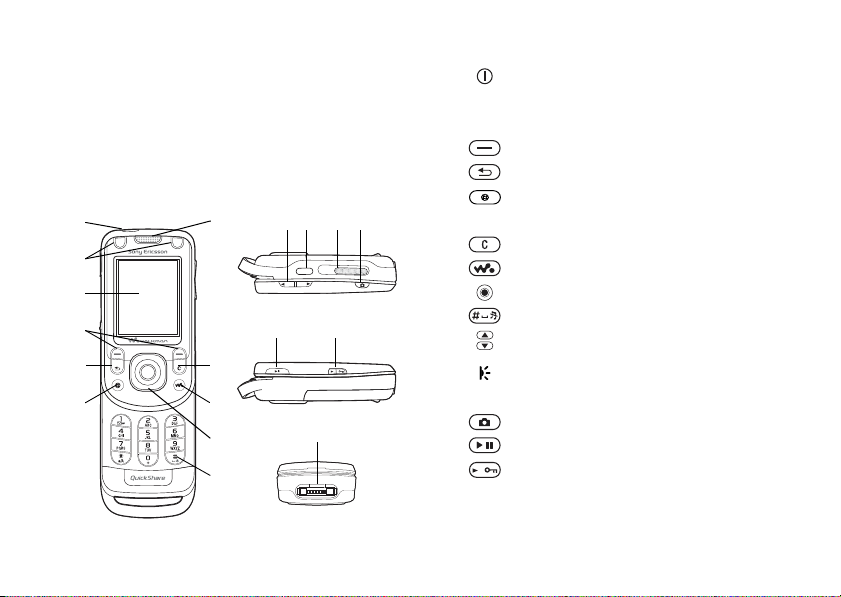
Общие сведения
Общие сведения
Основные элементы телефона, значки
на дисплее, использование меню, ввод букв,
диспетчер файлов.
Основные элементы
телефона
1
2
3
4
5
6
This is the Internet version of the user's guide. © Print only for private use.
7
12 13 14 15
16 17
8
9
10
18
11
1
2
3
4
5
6
7
8
9
10
11
12
13
14
15
16
17
18
Дополнительная информация
Включение и выключение телефона
Игровые клавиши A и B
Дисплей
Клавиши выбора
Клавиша “Назад”
Клавиша “Интернет”
Динамик телефона
Клавиша очистки
Клавиша WALKMAN™
Джойстик
Клавиша отключения звука
Клавиши регулировки громкости, а также
масштабирования камеры и изображения
ИК-порт
Внешний громкоговоритель
Клавиша камеры
Клавиша “Воспроизведение/пауза”
Выключатель блокировки
% 89 Блокировка клавиатуры
Разъем для подключения стереогарнитуры
и зарядного устройства
% 12 Клавиши.
11
Page 12
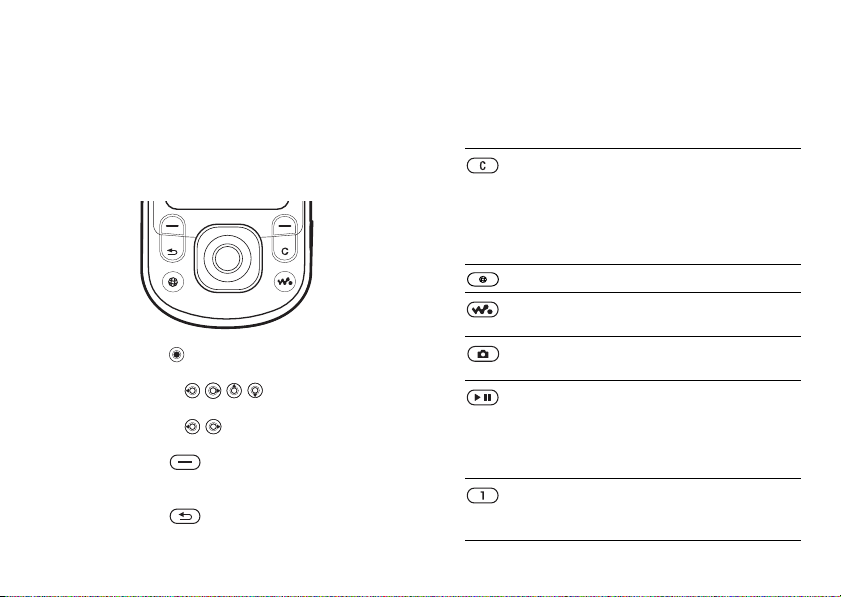
Общие сведения
Меню телефона
Главное меню отображается на рабочем столе
ввиде значков. Некоторые меню содержат
вкладки. Нажимая джойстик влево и вправо,
выделите вкладку, затем выберите функцию.
Перемещение по меню
• Нажмите для отображения рабочего стола
и выбора выделенного элемента.
• Нажимайте для перемещения
по системе меню.
• Нажимайте для перехода с одной
вкладки на другую.
• Нажмите для
название котор ой отображается на дисплее
над клавишами.
• Нажмите для возврата на один уровень
в системе меню. Для возврата в режим
12
This is the Internet version of the user's guide. © Print only for private use.
выполнения функции,
ожидания или завершения функции нажмите
эту клавишу и удерж ив айте ее нажатой.
Клавиши
Удаление объектов, например,
изображений, аудиоклипов
иконтактов.
Отключение микрофона во время
разговора – нажмите и удер жи ва йте
нажатой.
Нажмите для запуска браузера.
Открытие или сворачивание
проигрывателя WALKMAN.
Съемка фотографии или запись
видеоклипа.
Сворачивание проигрывателя
WALKMAN или радиоприемника;
повторное нажатие – завершение
работы проигрывателя WALKMAN
или радиоприемника.
Вызов службы голосовой почты –
нажмите и уде рж ивайте клавишу
нажатой (если сохранен
номер).
Page 13
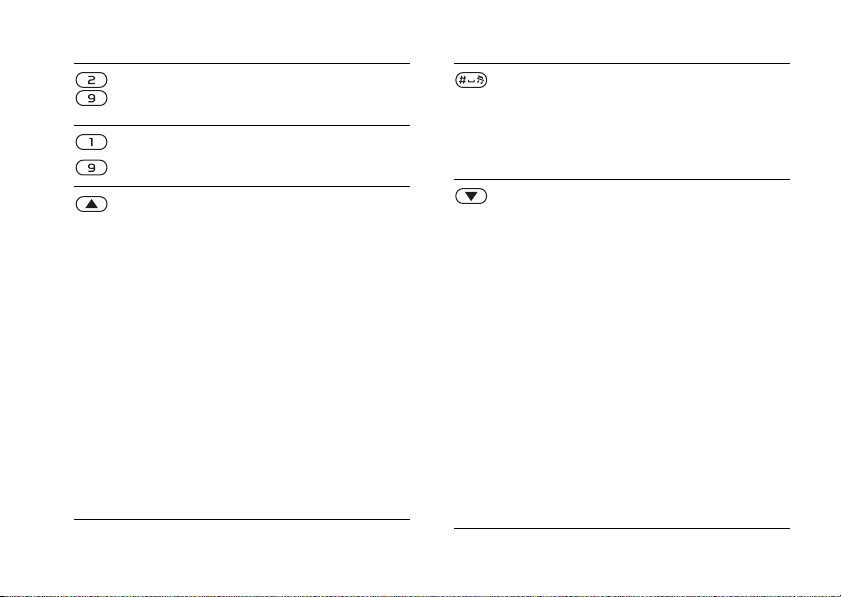
Общие сведения
– Поиск контакта, начинающегося
с определенной буквы – нажмите
иудерживайте одну из этих клавиш.
– Быстрый набор номера – нажмите
одну из этих клавиш, затем Вызвать.
В режиме ожидания – отображение
информации о состоянии.
Отклонение вызова – нажмите дважды.
Отключение звукового сигнала
вызова – нажмите один раз при
поступлении вызова.
Увеличение громкости во время
разговора и
проигрывателя WALKMAN.
Нажмите и уде ржива йт е для возврата
к предыдущей дорожке.
Уменьшение масштаба при работе
с камерой.
Включение функции набора голосом –
нажмите и уде рж ивайте нажатой
(можно также произнести “волшебное слово” (если функция активна)
при прослушивании
% 29 Набор номера голосом).
This is the Internet version of the user's guide. © Print only for private use.
Ус т а н о в к а беззвучного режима –
уде рживайт е клавишу нажатой.
(Сигнал будильника подается
ивбеззвучном режиме.)
Отключение сигнала вызова –
нажмите при поступлении вызова.
В режиме ожидания – отображение
информации о состоянии.
Отклонение вызова – нажмите дважды.
Отключение звукового сигнала
вызова – нажмите один раз при
поступлении вызова.
Уменьшение громкости во время
разговора и при прослушивании
проигрывателя WALKMAN.
Нажмите и
нажатой для перехода к следующей
дорожке.
Увеличение масштаба при работе
с камерой.
Включение функции набора голосом
– нажмите и удерж ив ай те нажатой
(можно также произнести “волшеб-
ное слово” (если функция активна)
уде рживайт е клавишу
% 29 Набор номера голосом).
13
Page 14
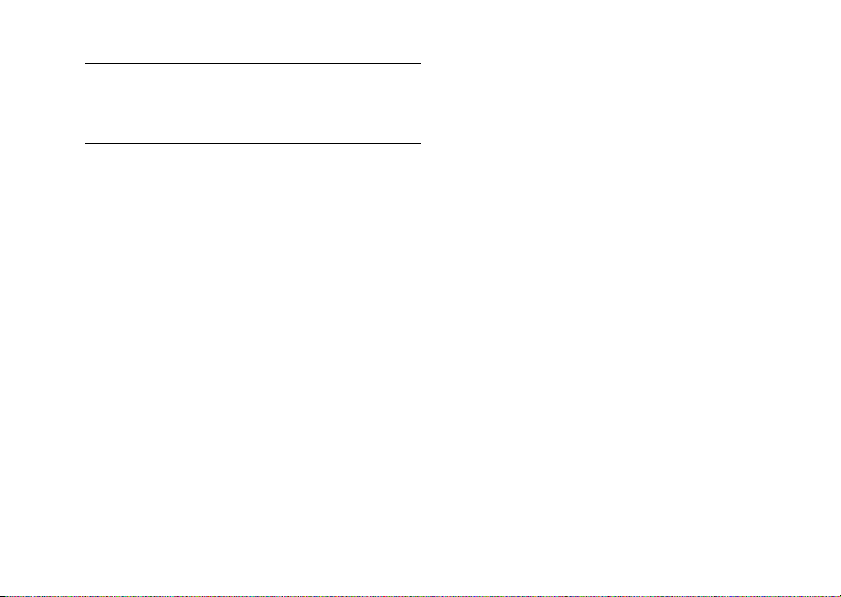
Общие сведения
} Информ. Дополнительная информация, описа-
ния меню и функций, а также советы
по их использованию. Выделите
требуемый пункт меню } Информ.
} Функции Переход в список функций. Со став
списка функций зависит от текущего
положения в системе меню.
14
This is the Internet version of the user's guide. © Print only for private use.
Page 15
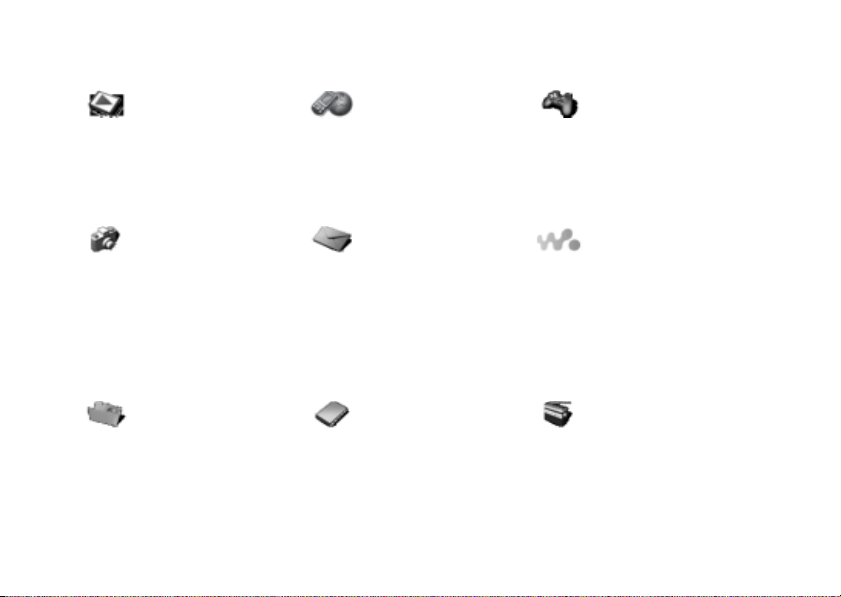
Обзор системы меню
PlayNow™* Интернет -услуги* Развлечения
Камера Сообщения
Диспетч. файлов
Изображения
Видео
Звуки
Темы
Web-страницы
Игры
Приложения
Прочее
Нов. сообщение
Входящие
Мои друзья*
Эл. почта
Прослуш. почту
Черновики
Исходящие
Переданные
Сохраненные
Шаблоны
Параметры
Контакты**
Функции
Быстрый набор
Моя виз. ка рточка
Группы
Контакты SIM
Спец. номера
Дополнительно
Новый контакт
Общие сведения
Интеракт. усл уги*
Игры
VideoDJ™
PhotoDJ™
MusicDJ™
Дист. управление
Запись звука
Демонстрация
WALKMAN
Текущий
Исполнители
Дорожки
Списки воспр.
Видео
Радио
This is the Internet version of the user's guide. © Print only for private use.
15
Page 16
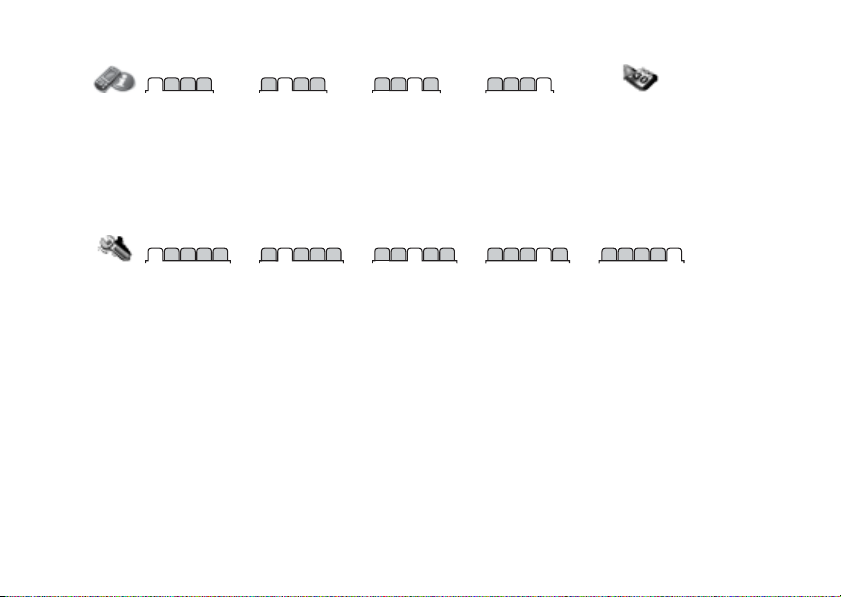
Общие сведения
Вызовы***
Все Принятые Исходящие Непринятые
Параметры***
Общие Звуки и сигналы Д ис плей Вызовы Связь
Профили
Время и дата
Язык
Услуга обновл.
Управл. голосом
Состояние тлф
Ссылки
Кл.“Воспр./пауза”
Автономн. режим
Блокировки
Мастер настройки
Советы
Общий сброс
Примечание
* Некоторые меню зависят от оператора, сотовой сети и абонентской подписки.
** Функции доступны
если телефонной книгой по умолчанию являются номера на SIM-карте.
*** Для перемещения между вкладками в подменю служит джойстик. Дополнительная информация
Громкость звонка
Сигнал вызова
Без звука
Нарастающий
Вибровызов
Звук откр. тлф
Сигнал о сбщ
Звук клавиш
, когда телефонной книгой по умолчанию является список контактов; набор функций изменяется,
Фоновый рисунок
Темы
Приветствие
Заставка
Яркость
Часы спящ. реж.
Изм. назв. линий*
Переадресация
Упр. вызовами
Время и стоим.
Показ./скр. номер
Аудиоустройство
На линию 2*
Органайзер
Будильники
Приложения
Календарь
Задания
Заметки
Синхронизация
Таймер
Секундомер
Фонарь
Калькулятор
Памятка кодов
Bluetooth
ИК-порт
Подключение USB
Синхронизация
Управл. устр-вом
Сотовые сети
Передача данных
Парам. Интернет
Парам.поток.вспр
Параметры Ja va™
Аксессуары
% 12 Меню телефона.
16
This is the Internet version of the user's guide. © Print only for private use.
Page 17
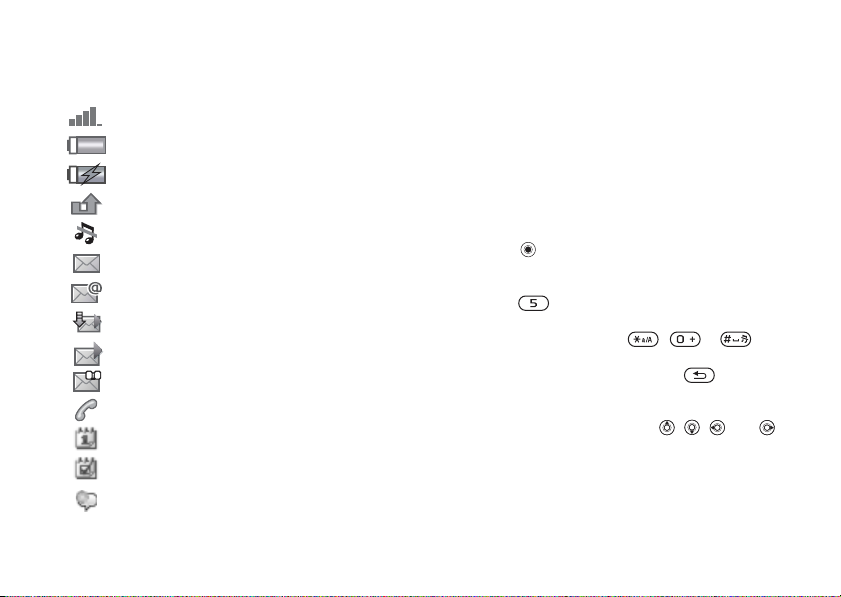
Общие сведения
Значки в режиме ожидания Быстрый вызов функций
Мощность принимаемого сигнала сотовой
сети GSM.
Состояние аккумулятора.
Состояние аккумулятора.
Входящий вызов был оставлен без ответа.
Звуковой сигнал вызова и сигнал о приеме сообщения отключены; сигнал будильника подается.
Получено текстовое сообщение.
Получено сообщение электронной почты.
Телеф он принимает мультимедийное
сообщение.
Получено мультимедийное сообщение.
Получено голо сово е сообщение.
Телеф он работает в режиме разговора.
Для
события календаря установлена звуковая
сигнализация.
Для задания установлена звуковая
сигнализация.
Активна функция “волшебного слова”.
This is the Internet version of the user's guide. © Print only for private use.
Для ускоренного перемещения по системе
меню можно использовать клавиши быстрого
доступа, а также стандартные команды
джойстика, которые обеспечивают ускоренный
доступ к определенным функциям. Если требуется, команды джойстика можно изменить.
Использование клавиш быстрого
доступа
Нажмите для перехода в режим меню,
затем введите номер требуемог о меню.
Например, для вызова пятого пункта меню
нажмите .
Для вызова десятого,
одиннадцатого и двенадцатого пункта меню
нажмите соответственно , и .
Для возврата в режим ожидания нажмите
иудерживайте нажатой клавишу .
Использование команд джойстика
В режиме ожидания нажмите , , или
для перехода в меню быстрого доступа либо
для прямого вызова функции.
17
Page 18
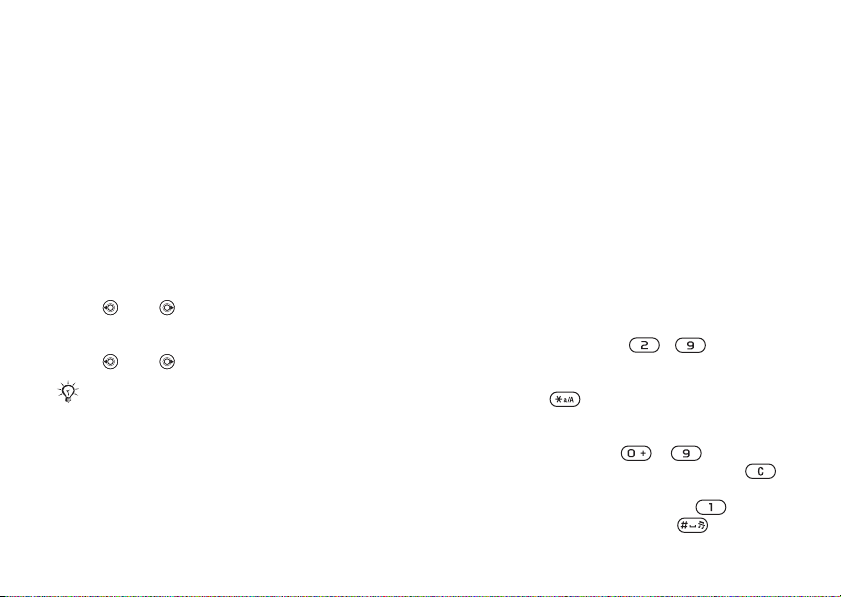
Общие сведения
Для изменения команд джойстика
} Параметры } вкладка Общие } Ссылки,
выберите команду, которую вы хотите
изменить, } Измен.
Язык телефона
Предусмотрен выбор языка для отображения
меню телефона, а также языков ввода текста.
Для изменения языка телефона
• } Параметры } вкладка Общие } Язык
} Язык телефона. Выберите язык.
• В режиме ожидания можно также нажать:
8888 для установки автоматического
режима выбора языка (определяется
SIM-картой);
0000 для выбора английского языка.
Большинство SIM-карт автоматически выбирает
для отображения меню язык той страны,
в которой приобретена SIM-карта. В противном
случае по умолчанию используется английский язык.
18
This is the Internet version of the user's guide. © Print only for private use.
Для выбора языка ввода
1 } Параметры } вкладка Общие } Язык
} Язык ввода.
2 Отметьте в списке все языки, которые будут
использоваться для ввода. } Сохр. для
выхода из меню.
Ввод букв исимволов
Для сообщений и заметок предусмотрено
два способа ввода букв и символов:
• Обычный ввод текста
• Ввод текста Т9™
Для ввода букв в режиме обычного
ввода
• Нажимайте клавиши – до тех пор,
пока на дисплее не появится требуемый
символ.
• Нажмите для переключения регистра
(прописные/строчные буквы).
• Для ввода цифр нажимайте и удержи ва йт е
нажатыми клавиши – .
• Для удаления букв и цифр нажимайте .
• Для ввода наиболее распространенных
знаков препинания нажимайте .
• Для ввода пробела нажмите .
Page 19
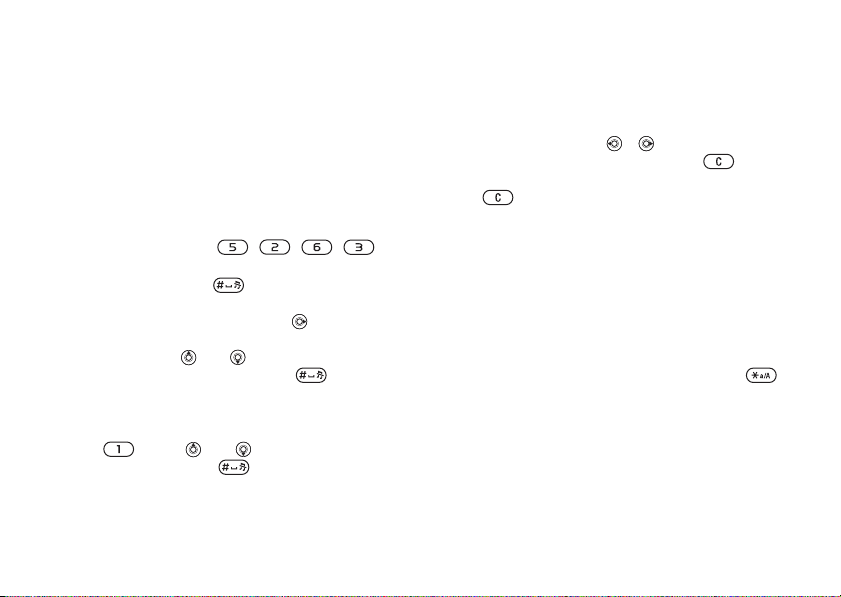
Общие сведения
Ввод текста Т9™
В режиме Т9 для распознавания наиболее часто
встречающихся слов по последовательности
нажатий клавиш используется встроенный
словарь. Это позволяет нажимать клавиши
по одному разу для любой буквы независимо
от того, является ли буква первой на клавише.
Для ввода букв в режиме Т9™
1 Например, для того, чтобы ввести слово
“Jane”, нажмите , , , .
2 Если на дисплее отображается правильное
слово, нажмите , чтобы принять слово
и ввести пробел. Для подтверждения слова
без ввода пробела нажмите . Если слово
на дисплее отличается от требуемого,
нажимайте или для просмотра списка
подходящих слов. Нажмите , чтобы
принять слово и ввести пробел.
3 Продолжайте
точки и других знаков препинания нажмите
во раз. Нажмите для подтверждения.
ввод сообщения. Для ввода
, затем или требуемое количе ст-
This is the Internet version of the user's guide. © Print only for private use.
Для добавления слов в словарь T9
1 В режиме ввода текста } Функции
} Изменить слово.
2 Отредактируйте слово в режиме обычного
ввода. Нажимайте и для перемещения.
Для удаления символа нажмите .
Для удаления всего слова нажмите клавишу
и удержива йте ее нажатой.
Закончив редактирование слова, } Вставить.
Слово добавляется в словарь T9. В следующий
раз при вводе текста в режиме T9 это слово
предложено в качестве одного
будет
из вариантов.
Для переклю чения режима
ввода текста
Для переключения режима ввода текста
нажмите и удерживайте нажатой клавишу
перед началом или во время ввода текста.
Функции в режиме ввода текста
В режиме ввода сообщения } Функции для того,
чтобы открыть список различных функций.
19
Page 20
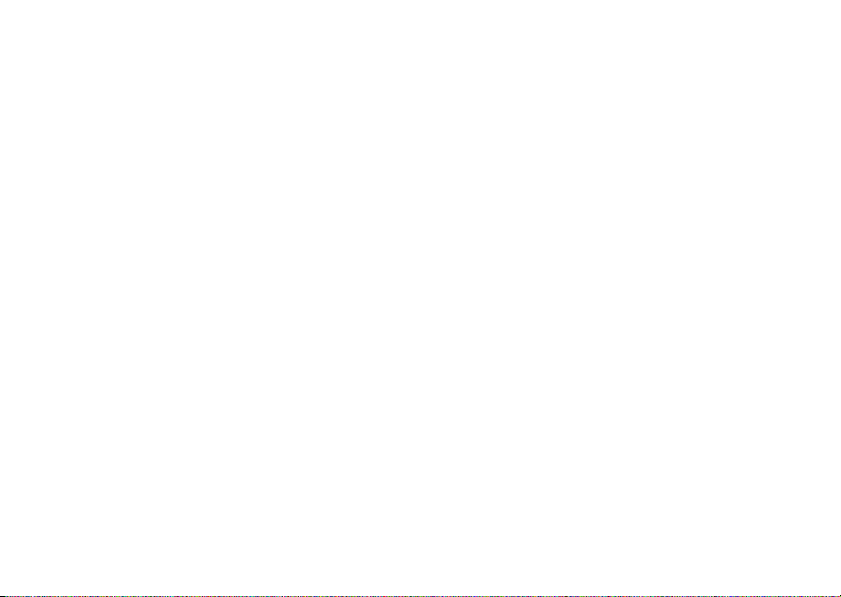
Общие сведения
Диспетчер файлов
Различные файлы (Изображения, Видео, Звуки,
Темы, Игры и Приложения) хранятся в телефоне
в папках. Возможно создание новых папок для
копирования или перемещения файлов. Файлы
нераспознанных форматов сохраняются в папке
“Прочее”.
Телефон позволяет выбирать одновременно
несколько файлов или все файлы в папке.
Для работы с файлом в диспетчере
файлов
1 Выберите файл в папке Изображения
или Звуки.
2 } Функции } Использ. как и выберите
функцию.
Для перемещения файла в папку
1 } Диспетч. файлов и откройте папку.
2 Выделите файл (например, фотографию),
кото ры й требуется переместить, } Функции
} Файлы } Переместить.
3 Выберите папку, в котору ю вы хотите
переместить файл, или выберите
Новая папка и введите имя папки } OK.
20
This is the Internet version of the user's guide. © Print only for private use.
Для создания папки
1 } Диспетч. файлов и откройте папку.
2 } Функции } Новая папка и введите
имя папки.
3 } OK для сохранения папки.
Для выбора нескольких файлов
1 } Диспетч. файлов, выберите файл
} Функции } Отметить } Отметить неск.
для выбора нескольких файлов.
2 Прокрутите список и выберите другие
файлы, нажимая Отмет.
3 } Функции } Снять все для отмены выбора.
Для выбора всех файлов в папке
1 } Диспетч. файлов, выберите файл
} Функции } Отметить } Отметить все
для выбора всех файлов.
2 } Функции } Снять все для отмены выбора.
Для перемещения или копирования
файлов в компьютер
% 79 Передача файлов по кабелю USB.
Page 21
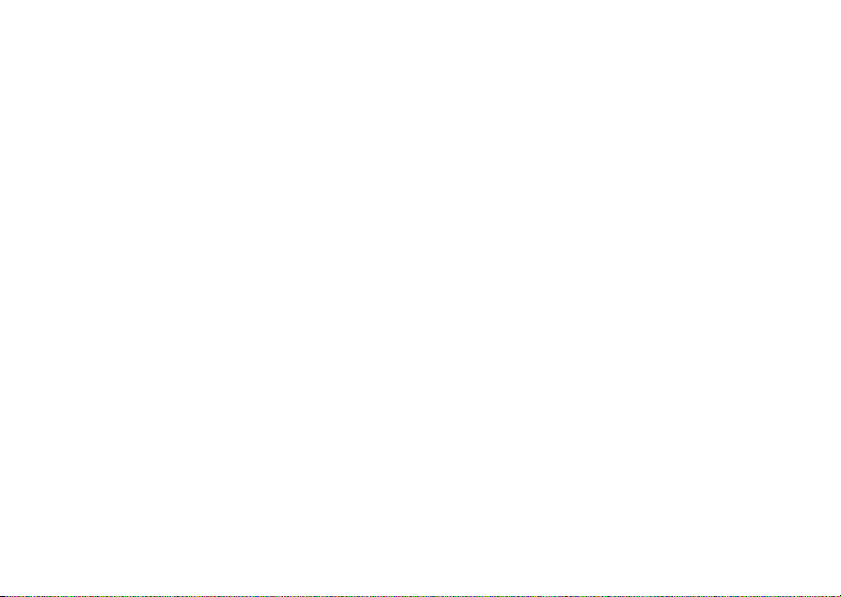
Телефонные вызовы
Информация о файлах
Объекты, загруженные и принятые по любому
из доступных каналов передачи данных, могут
быть защищены законом об авторских правах.
Копирование и передача защищенных файлов
может быть запрещена. Телефон позволяет
просмотреть информацию о файле.
This is the Internet version of the user's guide. © Print only for private use.
Телефонные вызовы
Вызовы, ко нтакты, функции управления
голосом, функции обработки вызовов.
Посылка и прием вызовов
Для посылки вызовов и ответа на вызовы
телефон должен быть включен и находиться
впределах зоны обслуживания сотовой сети.
% 8 Включение телефона и посылка вызовов.
Сети
Если телефон находится в зоне обслуживания
домашней сети, при включении автоматически
выбирается домашняя сеть. Если эта сеть
не доступна, можно использовать другую сеть
при условии, что оператор домашней сети
имеет специальное соглашение с этой сетью.
Такая ситуация называется роумингом.
Вы можете выбрать требуемую сеть или
добавить сеть
сетей. Можно также задать порядок выбора
сетей в режиме автоматического поиска.
в список предпочтительных
21
Page 22
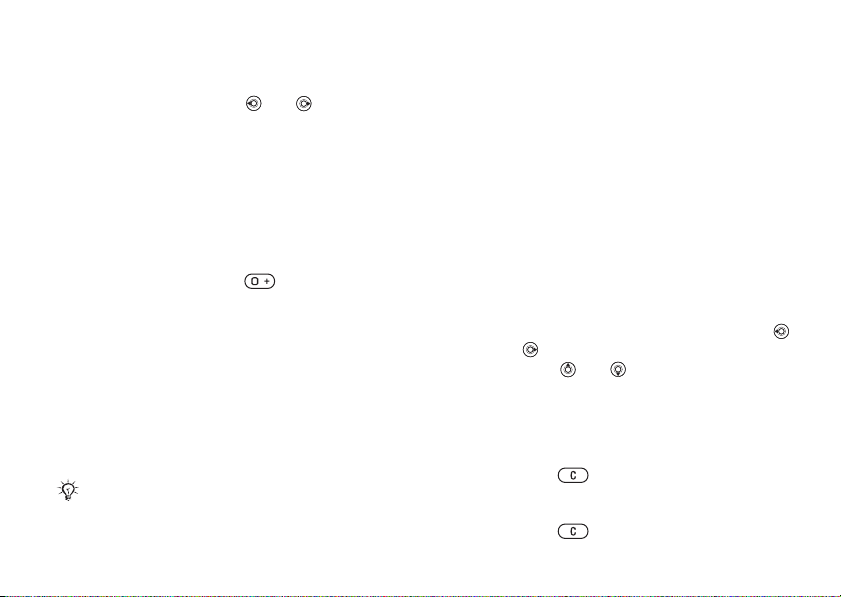
Телефонные вызовы
Для просмотра списка
доступных сетей
} Параметры, нажимая или , перейдите
на вкладку Связь } Сотовые сети.
Для посылки вызова
1 Введите код зоны и телефонны й номер.
2 } Вызвать для посылки вызова.
3 } Отбой для завершения вызова.
Для посылки международного
вызова
1 Нажмите клавишу и удерживайте
ее нажатой до тех пор, пока на дисплее
не появится символ +.
2 Введите код страны, код зоны (без началь-
ного нуля) и телефонный номер } Вызвать.
Для повторного вызова ранее
набранного номера
Если попытка посылки вызова оказалась
неудачной и на дисплее появилось сообщение
Повторить?, } Да.
Ожидая повторного соединения, телефон можно
не подносить к уху. После ответа вызываемого
абонента телефон подает громкий звуковой сигнал.
22
This is the Internet version of the user's guide. © Print only for private use.
Для ответа на вызов или
отклонения вызо ва
} Ответ или } Занято.
Непринятые вызовы
Если владелец телефона не ответил на входящий вызов, на дисплей в режиме ожидания
выводится сообщение Непринятые вызовы:
и количество непринятых вызовов.
Для просмотра непринятых вызовов в списке
вызовов } Да. Если вы не хотите просматривать
непринятые вызовы, } Нет.
Для просмотра списка непринятых
вызовов
1 В режиме ожидания } Вызовы, нажимая
или , перейдите на вкладку Непринятые.
2 Нажимая или , прокрутите список,
} Вызвать для вызова номера.
Для отключения микрофона
1 Для отключения микрофона во время
разговора нажмите и удерживайте нажатой
клавишу .
2 Для продолжения разговора еще раз
нажмите и удерж ив айте нажатой
клавишу .
Page 23
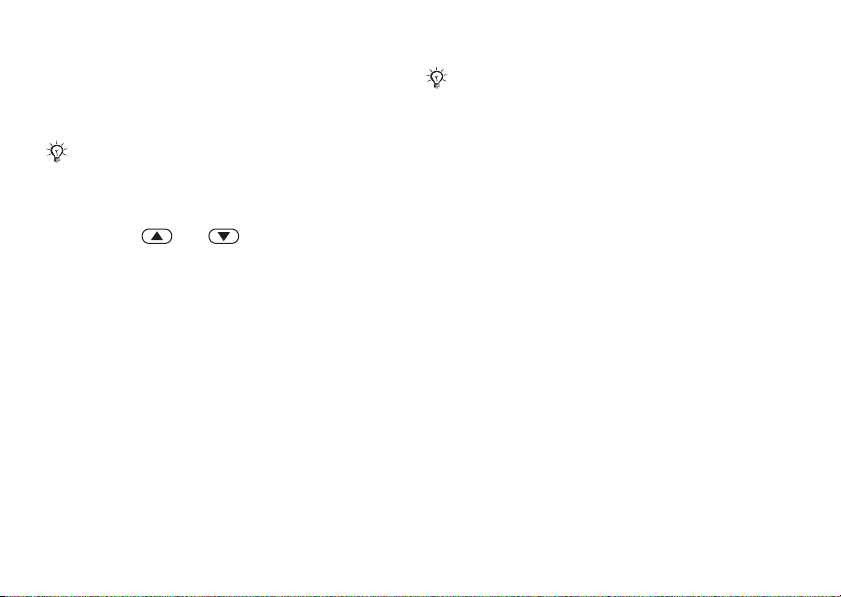
Телефонные вызовы
Для включения громкоговорителя
во время разговора
} Функции } Вкл. громкогвр или
Откл. громкогвр.
Во избежание повреждения органов слуха
не подносите телефон к уху при включенном
громкоговорителе.
Для изменения громкости
Нажмите или для увеличения или
уменьшения уровня громкости во время
разговора.
Вызов службы экстренной
помощи
В телефоне предусмотрено использование
международных номеров службы экстренной
помощи (например, 112, 911 и 08). Телефон
обеспечивает вызов службы экстренной
помощи в любой стране (как с установленной
SIM-картой, так и без нее) при условии,
что телефон находится в пределах зоны
обслуживания сети GSM.
This is the Internet version of the user's guide. © Print only for private use.
В некоторых странах также действуют другие
номера службы экстренной помощи. В этом
случае оператор сотовой сети может сохранить
на SIM-карте дополнительный местный номер
службы экстренной помощи.
Для вызова службы экстренной
помощи
Например, введите 112 } Вызвать.
Для просмотра местных номеров
службы экстренной помощи
} Контакты } Функции } Спец. номера
} Экстренн. номера.
Контакты
Контактную информацию можно сохранять
либо в памяти телефона (как контакты), либо
на SIM-карте (как имена и телефонные номера).
Телефон позволяет выбрать телефонную книгу
(Контакты тлф или Контакты SIM ), которая
используется по умолчанию. Полезные
сведения и параметры } Контакты } Функции.
23
Page 24
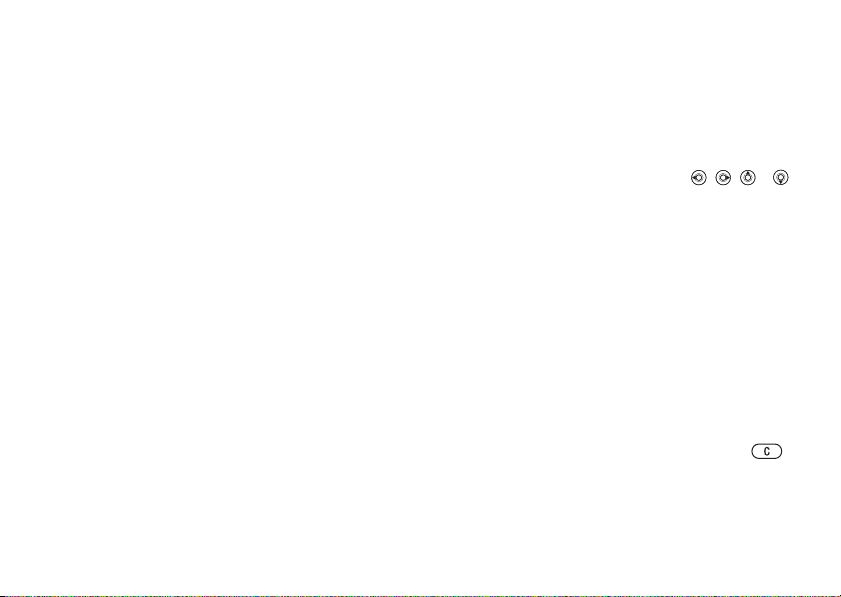
Телефонные вызовы
Телефонная книга по умолчанию
Если в качестве телефонной книги по умолчанию выбрать Контакты тлф, в телефонной
книге полностью отображаются записи,
сохраненные в списке контактов. Если
в качестве телефонной книги по умолчанию
выбрать Контакты SIM, в телефонной книге
отображаются только имена и номера,
сохраненные на SIM-карте.
Для выбора телефонной книги
по умолчанию
1 } Контакты } Функции } Дополнительно
} Тел. кн. по умолч.
2 Выберите Контакты тлф или Контакты SIM.
Номера на SIM-карте
Контакты (имя и номер) можно сохранять
на SIM-карте.
Для добавления номера
на SIM-карту
1 } Контакты } Новый контакт } Добав.
2 Введите имя } OK.
3 Введите номер } OK } Сохр.
24
This is the Internet version of the user's guide. © Print only for private use.
Контакты в телефоне
Контакты (имена, телефонные номера
и персональная информация) можно сохранять
в памяти телефона. В контакты можно также
добавлять изображения и сигналы вызова.
Для перемещения между вкладками и информационными полями нажимайте , , и .
Для добавления контакта
в телефон
1 } Контакты } Новый контакт } Добав.
2 Введите имя } OK.
3 Введите номер } OK.
4 Выберите тип номера.
5 Выберите поля на различных вкладках
ивведите информацию. Для ввода символа
(например, @) } Функции } Добав. символ,
выберите символ } Вставить.
6 Закончив ввод всей информации, } Сохр.
Для удаления контакта
} Контакты, выделите контакт и нажмите .
Page 25
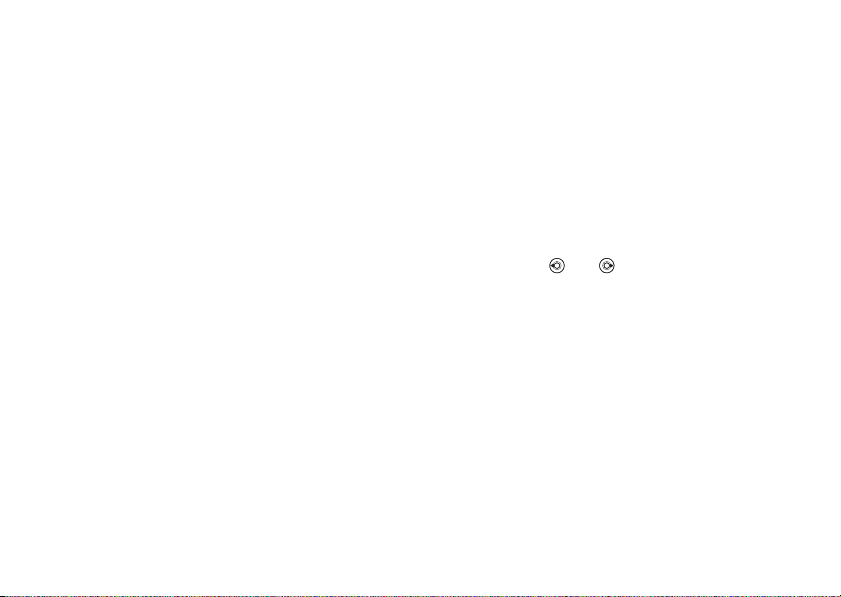
Телефонные вызовы
Для удаления всех контактов
в телефоне
} Контакты } Функции } Дополнительно
} Удалить все } Да, } Да. Имена и номера,
сохраненные на SIM-карте, не удаляются.
Для автоматического сохранения
имен и телефонных номеров
на SIM-карте
} Контакты } Функции } Дополнительно
} Автосохр. на SIM и выберите Вкл.
Состояние памяти
Количество контактов, которые можно
сохранить в телефоне или на SIM-карте,
зависит от объема свободной памяти.
} Контакты } Функции } Дополнительно
} Сост. памяти.
Работа с контактами
Контакты можно использовать различными
способами. Ниже ра ссматриваются следующие
операции:
• вызов кон та ктов, сохраненных в телефоне
ина SIM-карте;
• передача кон такто в в другое устройство;
This is the Internet version of the user's guide. © Print only for private use.
• копирование кон та ктов в телефон
инаSIM-карту;
• добавление к конт акту изображения
и сигнала вызова;
• редактирование ко нт актов ;
• синхронизация контактов.
Для вызова контакта, сохраненного
в телефоне
1 } Контакты и выберите контакт, который
требуется вызвать.
2 Нажимая или , выберите номер
} Вызвать.
Для вызова номера, сохраненного
на SIM-карте
• Если телефонной книгой по умолчанию
является Контакты SIM, } Контакты выберите
в списке имя и номер } Вызвать.
• Если телефонной книгой по умолчанию
является Контакты тлф, } Контакты
} Функции } Контакты SIM выберите в списке
имя и номер } Вызвать.
25
Page 26
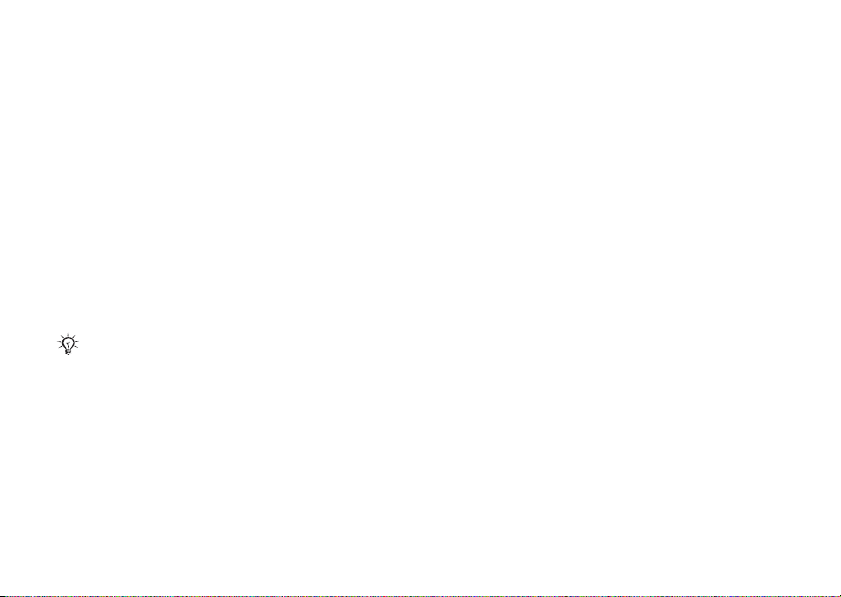
Телефонные вызовы
Для передачи контакта,
сохраненного в телефоне
} Контакты, выберите контакт } Функции
} Перед. контакт и выберите способ передачи.
Для передачи всех контактов
из телефона
} Контакты } Функции } Дополнительно
} Передать все и выберите способ передачи.
Для копирования имен и номеров
на SIM-карту
1 } Контакты } Функции } Дополнительно
} Скопир. на SIM.
2 Выберите один из вариантов.
При копировании всех конт актов из памяти
телефона на SIM-карту вся информация
на SIM-карте заменяется.
Для копирования имен и номеров
всписок контактов
1 } Контакты } Функции } Дополнительно
} Скопир. с SIM.
2 Выберите один из вариантов.
26
This is the Internet version of the user's guide. © Print only for private use.
Для добавления к контакту
изображения исигнала вызова
1 } Контакты, выберите контакт, в который
требуется добавить изображение или
сигнал вызова, } Функции } Измен. контакт.
2 Перейдите на соответствующую вкладку
ивыберите Изображ. или Сигнал вызова
} Добав.
3 Выберите изображение или аудиоклип
} Сохр.
Для изменения контакта
в телефоне
1 } Контакты, выберите контакт } Функции
} Измен. контакт.
2 Перейдите на соответствующую вкладку
ивыберите поле, информацию в котором
требуется изменить, } Измен.
3 Отредактируйте информацию } Сохр.
Page 27
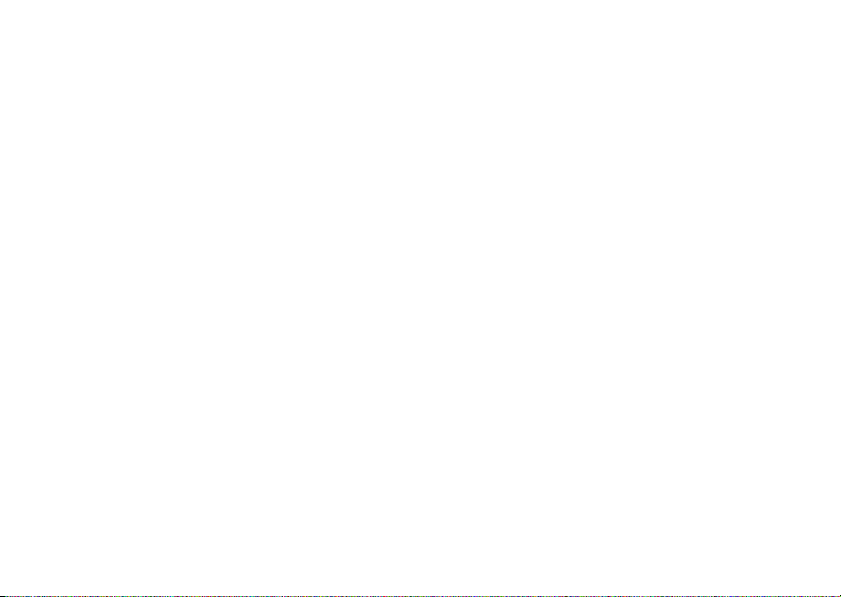
Телефонные вызовы
Для изменения имени и номера
на SIM-карте
1 Если телефонной книгой по умолчанию
являются номера на SIM-карте, } Контакты
и выберите имя и номер, которые требуется
изменить. Если телефонной книгой по
умолчанию является список контактов
в телефоне, } Контакты } Функции
} Контакты SIM и выберите имя и номер,
которые требуется изменить.
2 } Функции } Измен. контакт и измените имя
и номер.
Синхронизация контактов
Контакты можно копировать и синхронизировать с телефонной книгой в сети Интернет.
Дополнительную информацию можно получить
у поставщика услуг.
Для синхронизации контактов
1 } Контакты } Функции } Синхр. контакты.
2 Если в телефоне определено несколько
учетных записей, выберите учетную запись
} Выбрать (дополнительная информация
% 73 Синхронизация).
This is the Internet version of the user's guide. © Print only for private use.
Список вызовов
Информация о последних входящих
(принятых и непринятых) и исходящих
вызовах отображается на отдельных вкладках.
Для вызова номера из списка
вызовов
1 } Вызовы в режиме ожидания и выберите
соответствующую вкладку.
2 Выделите имя или номер, который
требуется вызвать, } Вызвать.
Для добавления номера из списка
вызовов в список контактов
1 } Вызовы в режиме ожидания и выберите
вкладку.
2 Выделите номер, который требуется
добавить, } Функции } Сохранить номер.
3 } Новый контакт для создания нового
контакта или выберите существующий
контакт, в который будет добавлен номер.
Для очистки списка вызовов
} Вызовы, выберите вкладку Все } Функции
} Удалить все.
27
Page 28
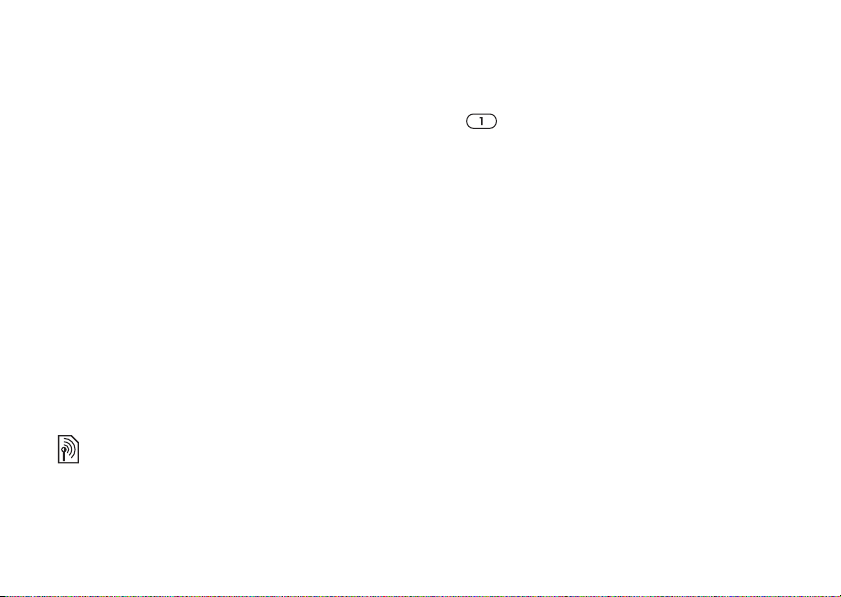
Телефонные вызовы
Быстрый набор номера
Для ускорения набора часто используемых
номеров их можно сохранить в ячейках 1-9
памяти телефона.
Для быстрого набора номера
В режиме ожидания введите номер ячейки
} Вызвать.
Для назначения номеров быстрого
набора
1 } Контакты } Функции } Быстрый набор.
2 Выделите позицию в списке } Добав. или
} Замена.
Голосовая почта
Если абонентская подписка включает услугу
голосовой почты, вызывающие абоненты могут
оставлять голосовые сообщения в случае,
если вы не отвечаете на вызов.
Номер голосовой почты и другую информацию
можно получить у оператора сотовой сети.
28
This is the Internet version of the user's guide. © Print only for private use.
Для вызова голосового
почтового ящика
Нажмите и удерживайте нажатой клавишу
. Если в памяти телефона не сохранен
номер голосовой почты, } Да и введите номер.
Для изменения номера
голосовой почты
} Сообщения } Параметры } Номер глс почты.
Управление голосом
Функция управления голосом позволяет
записать голосовые команды для выполнения
следующих операций:
• набор номера голосом – для вызова абонента
достаточно произнести его имя;
• включение функции управления голосом
спомощью “волшебного слова”;
• ответ на вызов и отклонение вызова голосом
при подключении компле кт а громкой связи
или минигарнитуры.
Page 29
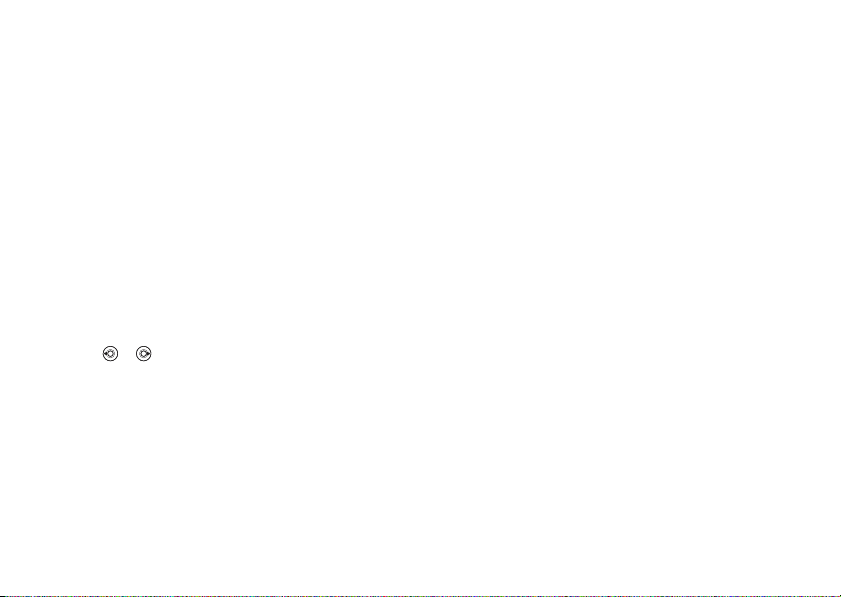
Телефонные вызовы
Подготовка к набору номера
голосом
Необходимо включить функцию набора номера
голосом и записать голосовые команды.
Рядом с телефонным номером, для которого
записана голос овая команда, отображается
специальный значок.
Для включения функции набора
голосом и записи имен
1 } Параметры } вкладка Общие
} Управл. голосом } Набор голосом
} Включить } Да } Новая команда
ивыберите контакт.
2 Если кон та кт со держит более одного номера,
прокрутите список номеров с помощью
и . Выберите телефонный номер для
добавления к нему голосовой коман ды .
Запишите голосовую команду (например,
“Мобильный Андрея”).
3 На дисплее появятся инструкции.
Дождитесь сигнала и
кото рую требуется записать. Теле фон
воспроизводит записанную команд у.
4 Если запись выполнена успешно, } Да,
в противном случае } Нет и повторите шаг 3.
This is the Internet version of the user's guide. © Print only for private use.
произнесите команду,
Для записи другой голосовой команды для
контакта } Новая команда } Добав. и повторите
приведенные выше шаги 2-4.
Имя абонента
Телефон может воспроизводить записанную
голосовую команду при поступлении входящего вызова от
соответствующего абонента.
Для включения и отключения
воспроизведения имени
вызывающего абонента
} Параметры } вкладка Общие
} Управл. голосом } Воспр. имени.
Набор номера голосом
Функцию набора номера голосом можно
включить в режиме ожидания с клавиатуры
телефона или с помощью кнопки минигарнитуры (обычной или Bluetooth), а также
спомощью функции “волшебного слова”.
29
Page 30
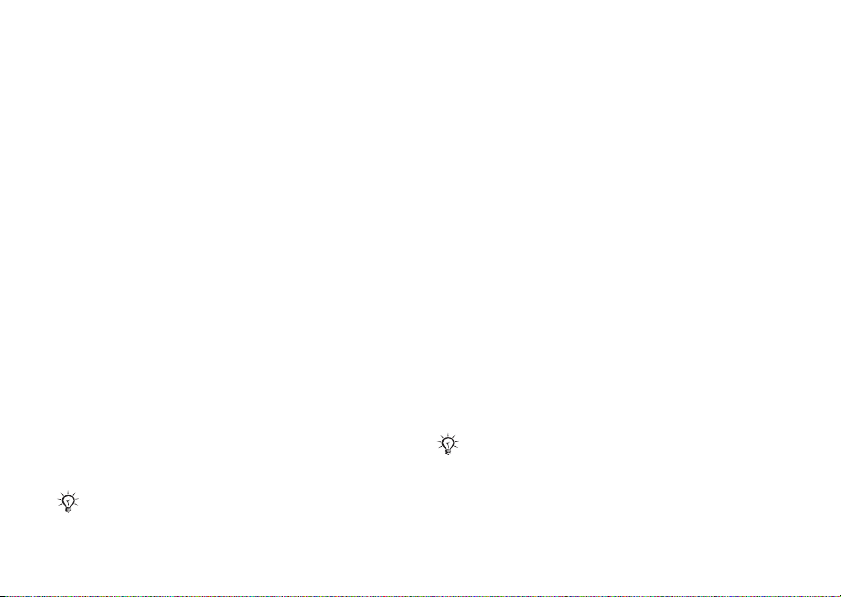
Телефонные вызовы
Для посылки вызова
1 В режиме ожидания нажмите и удерживайте
нажатой одну из клавиш регулировки
громкости.
2 Дождитесь сигнала и произнесите имя,
записанное ранее, например, “Мобильный
Андрея”. Телефон воспроизводит имя
и устанавливает соединение.
Для посылки вызова
из минигарнитуры
В режиме ожидания нажмите и удерживайте
нажатой кнопку обычной минигарнитуры или
минигарнитуры Bluetooth
% 77 Для добавления
минигарнитуры Bluetooth.
Волшебное слово
Предусмотрена запись и использование
голосовой команды “волшебное слово”,
которая служит для включения функций
управления гол осом (без нажатия клавиш).
Функция “Волшебное слово” работает только
совместно с устройством громкой связи или
минигарнитурой Bluetooth.
Выберите длинное, редко употребляемое слово
(или фразу), которое легко выделить из обычного
разговора.
30
This is the Internet version of the user's guide. © Print only for private use.
Для включения функции и записи
волшебного слова
1 } Параметры } вкладка Общие
} Управл. голосом } Волшебное слово
} Включить.
2 На дисплее появятся инструкции.
} Продолж. Дождитесь сигнала
и произнесите “волшебное слово”.
3 } Да для подтверждения или } Нет для
повторной записи.
4 На дисплее появятся инструкции.
} Продолж и выберите условия,
при которых должна включаться
функция волшебного слова.
Ответ на вызов голосом
Если к телефону
подключена минигарнитура
или устройство громкой связи, отвечать на
вызовы и отклоня т ь вызовы можно командами,
подаваемыми голосом.
Функция ответа на вызов голосом работает
только при выборе в качестве сигнала вызова
файла MIDI, WAV (16 кГц), EMY или IMY.
Page 31

Телефонные вызовы
Для включения функции и записи
команд ответа голосом
1 } Параметры } вкладка Общие
} Управл. голосом } Ответ голосом
} Включить.
2 На дисплее появятся инструкции.
} Продолж. Дождитесь сигнала
и произнесите ком анду “Ответить”
(или другое слово).
3 } Да для подтверждения или } Нет для
повторной записи.
4 На дисплее появятся инструкции
} Продолж. Дождитесь сигнала
и произнесите ком анду “Занято”
(или другое слово).
5 } Да для подтверждения
для повторной записи.
6 На дисплее появятся инструкции.
} Продолж и выберите условия,
при которых должна включаться
функция ответа на вызов голо сом.
This is the Internet version of the user's guide. © Print only for private use.
или } Нет
Для ответа на вызов или
отклонения вызова голосовой
командой
При поступлении входящего вызова
произнесите:
•“Ответить” для приема вызова или
•“Занято” для отклонения вызова.
Для изменения голосовых команд
} Контакты, выберите контакт } Функции
} Измен. контакт. Перейдите на
соответствующую вкладку.
Для перезаписи голосовой
команды
1 } Параметры } вкладка Общие
} Управл. голосом } Набор голосом
} Изменить имена.
2 Выберите коман ду } Функции
} Замен. команду.
3 Дождитесь сигнала и произнесите команду.
31
Page 32

Телефонные вызовы
Переадресация вызовов
Входящие вызовы можно переадресовать
на другой телефонный номер, например,
на автоответчик.
При включенной функции запрета вызовов
использовать некоторые режимы переадресации
% 35 Запрет вызовов.
нельзя.
Предусмотрены следующие режимы:
• Переадрес. все – переадресация всех выз овов;
• Если занят – переадресация при наличии
активного вызова;
• Не доступен – переадресация, если телефон
выключен или не доступен;
• Не отвечает – переадресация при отсутствии
ответа в течение заданного времени.
Для включения переадресации
вызовов
1 } Параметры } вкладка Вызовы
} Переадресация.
2 Выберите тип вызова и режим
переадресации } Включить.
3 Введите телефонный номер, на который
требуется переадресовать вызовы, или
нажмите Найти для поиска конт акта } OK.
32
This is the Internet version of the user's guide. © Print only for private use.
Для отмены переадресации
вызовов
Выберите режим переадресации } Отключить.
Несколько вызовов
одновременно
Одновременная обработка нескольких вызовов.
Услуга ожидающего вызова
Если эта услуга активна, при поступлении
второго вызова во время разговора подается
тональный сигнал.
Для включения или отключения
услуги ожидающего вызова
} Параметры } вкладка Вызовы (нажимая
или ), затем } Упр. вызовами
} Ожидающие вызовы.
Для посылки второго вызова
1 } Функции } Удерж. для переключения
текущего вызова в режим удержания
на линии.
2 Выберите номер, которы й требуется
вызвать, } Функции } Вызвать.
Page 33

Телефонные вызовы
Прием второго вызова
При поступлении второго вызова можно
выполнить следующие действия:
• } Принять для переключения текущего
вызова в режим уд ер жан ия на линии;
• } Занято для отклонения второго вызова
ипродолжения прерванного разговора;
• } Заменить вызов для ответа на второй вызов
и завершения текущего вызова.
Два вызова одновременно
При наличии одного активного вызова
вызова, удерживаемого на линии, можно
выполнять следующие действия:
• } Функции } Перекл. для переключения
между двумя вызовами;
• } Функции } Объедин.вызовы для
объединения двух вызовов;
• } Функции } Перевести вызов для
соединения двух вызовов, при этом телефон
отключается от обоих вызовов;
• } Отбой } Да для подбора вызова,
удерживаемого на
• } Отбой дважды для завершения обоих
вызовов (зависит от оператора).
This is the Internet version of the user's guide. © Print only for private use.
линии;
и одного
Для ответа на третий вызов необходимо
завершить один из двух имеющихся вызовов
либо объединить их в конференцию.
Конференция
Конференция организуется путем объединения
активного вызова и вызова, удерживаемого
на линии. После этого конференцию можно
переключить в режим удержания на линии для
вызова и присоединения до пяти участников
либо для посылки другого вызова.
За вызов с участием нескольких абонентов может
начисляться дополнительная оплата; информацию
об этом можно получить у оператора
сотовой сети.
Для объединения двух вызовов
вконференцию
} Функции } Объедин.вызовы.
Для добавления нового участника
1 } Функции } Удерж. для переключения
конференции в режим удержания на линии.
2 } Функции } Новый вызов и вызовите
абонента, котор ого требуется подключить
к конференции.
33
Page 34

Телефонные вызовы
3 } Функции } Объедин.вызовы.
4 Для подключения дополнительных
участников повторите шаги 1-3.
Для отключения одного участника
} Функции } Отключить и выберите участника
конференции, которого требуется исключить
из конференции.
Для отдельного разговора с одним
из участников конференции
1 } Функции } Выделить и выберите
участника конференции для отдельного
разговора.
2 } Функции } Объедин.вызовы для
возобновления конференции.
Две телефонные линии
Если в абонентскую подписку включена услуга
двухлинейного подключения, для разных
вызовов можно использовать различные
линии, каждая из которых имеет свой
телефонный номер.
34
This is the Internet version of the user's guide. © Print only for private use.
Для выбора линии для исходящих
вызовов
} Параметры, нажимая или , перейдите
на вкладку Вызовы и выберите линию 1 или 2.
Для изменения названия линии
} Параметры, нажимая или , перейдите на
вкладку Дисплей, } Изм. назв. линий и выберите
линию, название которой требуется изменить.
Мои номера
Просмотр, добавление и изменение своих
телефонных номеров.
Для просмотра своих те лефонных
номеров
} Контакты } Функции } Спец. номера
} Мои номера и выберите одну из функций.
Прием вызовов
Телефон позволяет принимать входящие
вызовы только от определенных абонентов.
Если активен режим переадресации Если занят,
выполняется переадресация вызовов.
Page 35

Телефонные вызовы
Для добавлени я номера в список
разрешенных для приема вызовов
1 } Параметры, нажимая или ,
перейдите на вкладку Вызовы
} Упр. вызовами } Прием вызовов
} Из списка } Измен. } До бав.
Выберите контакт.
2 Для добавления группы кон та ктов в список
разрешенных для приема вызовов } Группы
% 37 Груп пы.
Для приема вс ех выз овов
} Параметры } вкладка Вызовы
} Упр. вызовами } Прием вызовов
} Прием всех.
Запрет вызовов
Эта услуга позволяет заблокировать входящие
и исходящие вызовы (требуется пароль,
предоставляемый поставщиком услуг).
При включенной функции переадресации входящих
вызовов использовать некоторые режимы
запрета вызовов нельзя.
This is the Internet version of the user's guide. © Print only for private use.
Предусмотрен запрет следующих типов
вызовов:
• Все исходящие – все исходящие вызовы;
• Исх. международ. – все исходящие
международные вызовы;
• Исх.м/нар.(роум.) – все исходящие
международные вызовы, за исключением
вызовов в свою страну;
• Все входящие – все входящие вызовы;
• Входящие (
когда телефон работает за границей
(врежиме роуминга)
Для включения и отключения
функции запрета вызовов
1 } Параметры, нажимая или ,
перейдите на вкладку Вызовы,
} Упр. вызовами } Запрет вызовов
ивыберите требуемый режим.
2 Выберите Включить или Отключить,
введите пароль } OK.
роум.) – все входящие вызовы,
% 21 Сети.
35
Page 36

Телефонные вызовы
Разрешенные номера
Если эта функция включена, разрешается
вызывать только определенные номера,
сохраненные на SIM-карте. Разрешенные
номера защищены кодом PIN2.
При включенной функции “Разрешенные номера”
сохраняется возможность вызова службы
экстренной помощи по международному
номеру 112.
Можно сохранять неполные номера. Например,
запись 0123456 позволяет набрать любой
номер, начинающийся с цифр 0123456.
Просмотр и изменение номеров, сохраненных
на SIM-карте, невозможны при включенной
функции “Разрешенные номера”.
Для включения и отключения
функции “Разрешенные номера”
1 } Контакты } Функции } Спец. номера
} Разреш. номера и выберите Включить
или Отключить.
2 Введите код PIN2 } OK, затем } OK еще раз
для подтверждения.
36
This is the Internet version of the user's guide. © Print only for private use.
Для сохранения разрешенного
номера
} Контакты } Функции } Спец. номера
} Разреш. номера } Разреш. номера
} Новый номер и введите номер.
Длительность и стоимость
вызовов
Длительность вызова отображается на дисплее
во время разговора. Теле фон позволяет
проверить длительно сть по следнего вызова,
всех исходящих вызовов и общую
продолжительность разговоров.
Для проверки длительности
вызовов
} Параметры, нажимая или , перейдите на
вкладку Вызовы } Время и стоим. } Счетчики.
Page 37

Телефонные вызовы
Дополнительные функции
Тональные сигналы
Пользуйтесь передачей тональных сигналов
для обращения к банковским услугам или для
управления автоответчиком по телефону.
• Для передачи тональных сигналов нажимайте клавиши – , и .
• Для очис тки дисплея по завершении вызова
нажмите .
• Для включения и отключения передачи
тональных сигналов во время разговора
} Функции } Откл. сигналы или Вкл. сигналы.
Записная книжка
Эта функция позволяет записать телефонный
номер во время разговора. По завершении
вызова введенный телефонный номер остается
на дисплее, и его можно вызвать или сохранить
в телефонной книге.
} Вызвать для вызова номера. } Функции
} Сохранить номер и выберите контакт для
сохранения номера. Для сохранения номера
вновом контакте } Новый контакт.
This is the Internet version of the user's guide. © Print only for private use.
Разрешение и запрет передачи
своего номера
Если абонентская подписка включает услугу
запрета определения номера вызывающего
абонента, можно запретить передачу своего
номера при посылке вызова.
Для постоянного запрета или
разрешения передачи своего
номера
1 } Параметры } вкладка Вызовы
} Показ./скр. номер.
2 Выберите Показать номер, Скрыть номер
или Задано сетью.
Группы
Эта функция позволяет создавать группы
номеров и адресов электронной почты для
передачи сообщений нескольким адресатам
одновременно
(содержащие номера) можно также
использовать при создании списков вызовов,
разрешенных для приема,
% 38 Сообщения. Группы
% 34 Прием вызовов.
37
Page 38

Сообщения
Для создания группы номеров или
адресов электронной почты
1 } Контакты } Функции } Группы
} Новая группа } Добав.
2 Введите имя группы } Продолж.
3 } Новый } Добав., найдите и выберите
номер из конт акта .
4 Для добавления дополнительных номеров
повторите шаг 3. } Готово.
Визитные карточки
В список контактов можно добавить свою
визитную карточку.
Для добавления своей визитной
карточки
} Контакты } Функции } Моя виз. карточка,
введите информацию своей визитной карточки
} Сохр.
Для передачи своей визитной
карточки
} Контакты } Функции } Моя виз. карточка
} Прд карточку и выберите способ передачи.
38
This is the Internet version of the user's guide. © Print only for private use.
Сообщения
Текстовые, мультимедийные и голосовые
сообщения, э лектр онная почта, “Мои друзья”.
Телефон поддерживает различные услуги обмена
сообщениями. Информацию о предоставляемых
услугах и другую информацию можно получить
у поставщика услуг, а также по адресу
www.sonyericsson.com.
Текстовые сообщения (SMS)
Текстовые сообщения могут содержать простые
изображения, анимированные изображения,
мелодии и аудиоклипы. Возможно также
создание и использование шаблонов сообщений.
При передаче текстового сообщения группе
адресатов оплата начисляется за передачу
сообщения каждому члену группы.
Перед началом работы
Для передачи и приема текстовых сообщений
требуется номер центра обслуживания,
который предоставляется оператором сотовой
сети. Этот номер может быть сохранен на
SIM-карте либо его можно ввести вручную.
Page 39

Сообщения
Для сохранения номера центра
обслуживания
1 } Сообщения } Параметры
} Сообщение SMS } Центр обслуж.
2 Отображается номер центра обслуживания;
если поле пусто или требуется добавить
новый номер, } Нов. центр обсл., введите
номер (включая символ доступа к международной связи “+” и код страны) } Сохр.
Передача текстовых сообщен ий
Инструкции по вводу текста
% 18 Ввод букв
исимволов.
Для передачи некоторых символов национальных
алфавитов требуется больше места, чем для
стандартных символов. Для экономии места при
использовании некоторых языков можно
отключить функцию
Для ввода и передачи текстового
сообщения
Нац. символы.
1 } Сообщения } Нов. сообщение
} Сообщение SMS.
2 Введите сообщение } Продолж.
This is the Internet version of the user's guide. © Print only for private use.
3 } Тел. номер для ввода номера адресата или
} Из контактов для поиска номера или
группы в списке конт актов либо выберите
номер из списка последних адресатов
(находится в меню после функций
передачи) } Перед.
4 Для сохранения сообщения в папке
Черновики без
передачи сообщения
нажмите } Да.
Для передачи сообщения по адресу электронной
почты необходимо ввести параметры
электронной почты.
Для копирования ивставки текста
в сообщение
% 70 Настройки.
1 На экране ввода сообщения } Функции
} Изменить } Скопировать все для
копирования всего текста или
} Скопир. текст } Начало и отметьт е текст
с помощью джойстика } Конец.
2 } Функции } Изменить } Вставить для
вставки текста.
39
Page 40

Сообщения
Для включения в текстовое
сообщение дополнительных
объектов
1 На экране ввода сообщения } Функции
} Добав. объект.
2 В открывшемся списке выберите тип
объекта, затем выберите объект для
вставки.
Текстовое сообщение можно преобразовать
в мультимеди йное сообщение. На экране ввода
сообщения
и продолжайте создание мультимедийного
сообщения. Подробная информация о мультимедийных сообщ ения х приведена в разделе
} Функции } Преобраз. в MMS
% 42 Мультимедийные сообщения (MMS).
Прием текстовых сообщений
} Да для чтения сообщения или } Нет,
чтобы отложить чтение сообщения.
После просмотра текстового сообщения
} Функции для доступа кменю функций или
нажмите , чтобы закрыть сообщение.
40
This is the Internet version of the user's guide. © Print only for private use.
Для вызова номера из текстового
сообщения
Выберите телефонный номер в сообщении
} Вызвать.
Сохранение и удаление текстовых
сообщений
Принятые текстовые сообщения сохраняются
впамяти телефона. Если память телефона
заполнена, для приема новых сообщений
необходимо удалить часть сообщений или
переместить их на SIM-карту. Сообщения
хранятся в памяти SIM-карты до тех пор,
пока они не будут удалены.
Для сохранения сообщения
1 } Сообщения } Входящие и выберите
сообщение для сохранения.
2 } Функции } Сохр. сообщение.
3 } Сохраненные для сохранения на
SIM-карте или } Шаблоны для сохранения
сообщения в качестве шаблона в памяти
телефона.
Page 41

Сообщения
Для сохранения объекта из
текстового сообщения
1 На экране просмотра сообщения выберите
телефонный номер, изображение или
Интернет-адрес, который требуетс я
сохранить, } Функции.
2 } Использ. (появится выбранный телефон-
ный номер) для сохранения телефон ного
номера, } Сохр. изображ. для сохранения
изображения или } Сохр. закладку для
сохранения закладки.
Для удаления сообщения
1 } Сообщения и выберите папку.
2 Выберите сообщение, которое требуется
уда лить, и нажмите .
Для сохранения или удаления
нескольких сообщений
1 } Сообщения и выберите папку.
2 Выберите сообщение } Функции
} Удалить все сбщ для удаления всех
сообщений в папке либо } Отметить неск.,
затем выберите сообщения, нажимая Отмет.
или Снять.
This is the Internet version of the user's guide. © Print only for private use.
3 } Функции } Сохр. сообщения для
сохранения сообщен ий в памяти телефона
или на SIM-карте либо } Удал. сообщения.
Длинные сообщения
Максимально допустимое количество символов
текстовом сообщении зависит от языка ввода.
в
Телефон позволяет передавать длинные сообщения путем объединения нескольких обычных
сообщений. Следует иметь в виду, что оплата
начисляется по количеству обычных сообщений
в составе длинного сообщения. Части длинного
сообщения мо гут поступать в разное время.
Информацию о максимальном количестве
частей длинного сообщ ения можно получить
у поставщика услуг.
Для включения функции передачи
длинных сообщений
} Сообщения } Параметры } Сообщение SMS
} Макс. длина сбщ } Максимальное.
Шаблоны текстовых сообщений
Телефон позволяет создавать новые шаблоны,
атакже сохранять сообщения в качестве
шаблонов
% 40 Для сохранения сообщения.
41
Page 42

Сообщения
Для добавления или
использования шаблона
1 } Сообщения } Шаблоны } Новый шаблон
или выберите шаблон из списка } Текст.
2 Введите сообщение } OK.
3 Введите заголовок сообщения } OK.
Параметры передачи сообщений
Для параметров передачи сообщений можно
установить значения по умолчанию либо
выбирать эти параметры при передаче каждого
сообщения.
Для установки параметров
передачи текстовых сообщений
по умолчанию
} Сообщения } Параметры } Сообщение SMS
ивыберите параметр, который требуется
изменить.
Для установки параметров
передачи отдельного сообщения
1 После ввода сообщения и выбора адресата
} Функции } Дополнительно.
2 Выберите параметр } Измен., затем
выберите новое значение } Готово.
42
This is the Internet version of the user's guide. © Print only for private use.
Для проверки состояния доставки
переданного сообщения
} Сообщения } Переданные, выберите
сообщение } Показать } Функции } Сведения.
Мультимедийные
сообщения (MMS)
Мультимедийные сообщения, содержащие
фотографии с камеры, изображения, текст,
аудио- и видеоклипы, аудиозаписи и визитные
карточки, можно передавать на мобильные
телефоны или по электронной почте.
Абонентская подписка (и отправителя,
и адресата) должна поддерживать услуги
передачи мультимедийных сообщений.
Перед началом работы
Если параметры не сохранены в памяти
телефона,
Ввод и передача мультимедийных
сообщений
Добавьте текст и другие объекты. В сообщении
можно добавлять и удалять страницы, изменять
продолжительность отображения страниц и цвет
фона. Можно также просмотреть сообщение
перед передачей.
% 70 Настройки.
Page 43

Сообщения
Для ввода и передачи
мультимедийного сообщения
1 } Сообщения } Нов. сообщение
} Сообщ.MMS.
2 Для добавления текста введите текст.
} Функции и выберите из списка объект
для добавления.
3 Для добавления дополнительного текста
продолжите ввод текста. } Функции для
добавления в сообщение новых объектов
или изменения уже добавленных объектов.
4 Закончив создание сообщения, } Продолж.
5 } Адрес эл. почты для ввода адреса
электронной почты, или } Тел. номер для
ввода номера адресата, или } Из контактов
для поиска номера или группы в списке
контакто в либо выберите номер из списка
последних адресатов (находится в меню
после функций передачи) } Перед.
При вводе и редактировании мультимедийных
сообщений можно использовать функции
вырезания и вставки
и вставки текста в сообщение
This is the Internet version of the user's guide. © Print only for private use.
% 39 Для копирования
.
Для установки параметров
передачи мультимедийных
сообщений по умолчанию
} Сообщения } Параметры } Сообщение MMS
ивыберите параметр, который требуется
изменить.
Дополнительные параметры
передачи
Запрос отчета о чтении сообщения адресатом,
отчета о доставке сообщения, а также установка
приоритета для отдельного сообщения.
Возможно также дополнение списка адресатов
сообщения.
Для выбора дополнительных
параметров передачи
1 После создания сообщения и выбора
адресата } Функции.
2 } Доб. адресата для добавления адресатов
или } Адресаты для изменения и добавления
адресатов. } Изменить тему для изменения
темы сообщения или } Дополнительно для
выбора дополнительных параметров
передачи.
43
Page 44

Сообщения
Прием мультимедийных
сообщений
Выбор режима загрузки мультимедийных
сообщений и способа сохранения объектов,
принятых в мультимедийных сообщениях.
Для установки режима
автоматической загрузки
} Сообщения } Параметры } Сообщение MMS
} Автозагрузка и выберите одну из следующих
функций:
• Всегда – автоматическая загрузка сообщений.
• Запрос (роум.) – загрузка по сле
подтверждения.
• Никогда (роум.) – загрузка не выполняется.
• С запросом – загрузка после подтверждения.
• Откл. – уведомления о новых сообщениях
помещаются в папку Входящие. Для загрузки
выберите сообщения } Показать.
Для приема мультимедийного
сообщения
} Да для просмотра или прослушивания сооб-
щения, } Стоп для остановки воспроизведения
сообщения, } Ответ для передачи ответа,
} Функции для доступа к списку функций.
Нажмите для того, чтобы закрыть
сообщение.
44
This is the Internet version of the user's guide. © Print only for private use.
Для сохранения объекта из
мультимедийного сообщения
Во время просмотра мультимедийного
сообщения } Функции } Сохр. объекты
ивыберите в открывшемся списке объект,
который требуется сохранить.
Удаление мультимедийных
сообщений
Мультимедийные сообщения сохраняются
впамяти телефона. Если память телефона
заполнена, для приема новых сообщений
необходимо удалить часть сообщений
% 40 Сохранение и удаление текстовых
сообщений.
Шаблоны мультимедийных
сообщений
Добавление нового шаблона или использование
стандартного шаблона.
Для добавления шаблона
1 } Сообщения } Шаблоны } Новый шаблон
} Сообщ.MMS.
2 } Функции для добавления новых объектов.
Page 45

Сообщения
3 } Сохран., введите название } OK для
сохранения шаблона.
4 Выберите шаблон из списка } Использ.
} Продолж, выберите адресата сообщения.
Для создания сообщения на основе
шаблона
1 } Сообщения } Шаблоны, выберите шаблон
из списка } Использ. для использования
шаблона без изменений или } Функции
} Изменить шаблон для редактирования
шаблона, } Сохран., введите название } OK
для сохранения изменений.
2 } Продолж и выберите адресата сообщения
или выберите шаблон из списка } Использ.
} Продолж, если шаблон уже
отредактирован.
Голосовые сообщения
Передача и прием аудиозаписей в виде
голосовых сообщений.
Абонентская подписка (и отправителя,
и адресата) должна поддерживать услуги
передачи мультимедийных сообщений.
This is the Internet version of the user's guide. © Print only for private use.
Для записи и передачи голосового
сообщения
1 } Сообщения } Нов. сообщение
} Голосовое сбщ.
2 Запишите сообщение. } Стоп для
остановки записи.
3 } Передать для передачи сообщения.
4 } Адрес эл. почты для ввода адреса
электронной почты, или } Тел. номер для
ввода телефонного номера адресата,
или } Из контактов для поиска номера или
группы в списке конт актов, или выберите
номер из списка последних адресатов
(находится в меню после функций
передачи). } Перед.
Прием голосовых сообщений
} Да для просмотра сообщения или } Нет,
чтобы отложить просмотр сообщения.
Прослушав голосовое сообщение, } Функции
для доступа к списку функций. Нажмите
для того, чтобы закрыть сообщение.
45
Page 46

Сообщения
Электронная почта
Телефон обеспечивает подключение
кпочтовому серверу POP3 или IMAP для
приема и передачи сообщений электронной
почты. В телефоне используются те же
параметры, что и в обычной компьютерной
почтовой программе.
Перед началом работы
Для использования этой функции абонентская
подписка должна предусматривать доступ
ксети Интернет и предоставление услуг
электронной почты и передачи данных (GPRS);
кроме того, требуется
теля электронной почты, а в телефоне должны
быть сохранены параметры учетной записи
электронной почты.
Дополнительную информацию о параметрах
электронной почты можно получить у оператора
сотовой сети или по адресу www.sonyericsson.com.
Создание учетной записи
электронной почты
Учетную запись электронной почты можно
создать вручную. Для этого необходимо
получить параметры учетной записи
у поставщика услуг электронной почты.
46
This is the Internet version of the user's guide. © Print only for private use.
регистрация пользова-
% 70 Настройки.
Некоторые параметры являются обязательными, значения других можно не вводить.
Для ввода обязательных
параметров учетной записи
электронной почты
1 } Сообщения } Эл. почта } Параметры
} Парам. уч. записи } Новая уч. запись.
2 Введите имя учетной записи } OK.
3 Нажмите для выбора Адрес эл. почты,
введите адрес электронной почты } OK.
4 Нажмите для выбора Подключ. через
иукажите учетную запись для передачи
данных (предоставляется поставщиком
услуг или оператором сотовой сети).
5 Нажмите для выбора
(POP3 или IMAP).
6 Нажмите для выбора Сервер входящ.,
введите имя или IP-адрес сервера } OK.
7 Нажмите для выбора Имя пользоват.,
введите имя пользователя учетной записи
электронной почты } OK.
8 Нажмите для выбора Пароль, введите
пароль учетной записи электронной почты
} OK.
9 С помощью выберите Сервер исходящ.,
введите имя или IP-адрес сервера }
Тип подключения
OK.
Page 47

Сообщения
Для ввода дополнительных
параметров учетной записи
электронной почты
С помощью или выбирайте дополнительные параметры учетной записи электронной
почты, например, Период проверки.
Учетная запись электронной почты
по умолчанию
Если в телефоне определено несколько учетных
записей электронной почты, одну из них можно
назначить для использования по умолчанию.
Установка учетной записи
электронной почты по умолчанию
} Сообщения } Эл. почта } Параметры
} Парам. уч. записи и выберите учетную запись.
Для ввода и передачи сообщения
электронной почты
1 } Сообщения } Эл. почта } Нов. сообщение.
2 } Добав. для перехода в поле адрес ата;
} Адрес эл. почты для ввода адреса
электронной почты } OK или } Из контактов
для выбора адресата в списке конт актов
} Выбрать или выберите адрес из списка
последних адресатов (находится в меню
после функций передачи) } Выбрать.
This is the Internet version of the user's guide. © Print only for private use.
3 Для добавления
Копии или Скрытые копии, затем выберите
адресатов. Закончив выбор, } Готово.
4 Нажмите для перехода в поле темы,
введите тему сообщения } OK.
Для редактирования темы } Измен.
5 Нажмите для перехода в поле текста,
введите сообщение } OK.
Для редактирования сообщения } Измен.
6 Нажмите для перехода в поле вложений.
} Добав., выберите тип
изображение или аудиоклип), } Выбрать
для выбора вложения } Функции } Готово
или Нов. вложение для добавления
дополнительных вложений.
7 } Продолж } Перед.
При вводе и редактировании сообщ ений
электронной почты можно использовать функции
вырезания и вставки
и вставки текста в сообщение
адресатов выберите Кому,
вложения (например,
% 39 Для копирования
.
47
Page 48

Сообщения
Для приема и чтения сообщений
электронной почты
1 Для загрузки новых сообщений
} Сообщения } Эл. почта } Входящие
} Прд/прн (если папка “Входящие” пуста)
или } Сообщения } Эл. почта } Входящие
} Функции } Перед./принять.
2 Для просмотра сообщения выберите
сообщение в папке “Входящ ие” } Показать.
Для ответа на сообщение
электронной почты
1 Выберите сообщение в папке “Входящие”
} Функции } Ответить или откройте
сообщение } Ответ.
2 } Включ. текст сбщ для включения в ответ
текста исходного сообщения или
} Новое сообщение, если включать текст
исходного сообщения не требуется.
3 Введите сообщение в поле текста } OK.
Для редактирования сообщения } Измен.
4 } Продолж } Перед.
48
This is the Internet version of the user's guide. © Print only for private use.
Для сохранения адреса или
телефонного номера из сообщения
электронной почты
1 Откройте сообщение и выберите адрес
электронной почты, телефонный номер или
Интернет-адрес.
2 } Функции } Сохранить адрес для
сохранения адреса электронной почты,
или } Функции } Сохр. закладку для
сохранения Интернет-адреса, или
} Функции } Использ. } Сохранить номер
для сохранения телефонного номера.
Для просмотра или сохранения
объекта из сообщения
электронной почты
Выберите сообщение } Функции
} Сохр. вложения, затем выберите объект.
} Сохр. для сохранения объекта или } Функции
} Показать для просмотра объекта.
Для сохранения сообщения
электронной почты
Выберите сообщение } Функции
} Сохр. сообщение } Сохраненн. э/п.
Page 49

Сообщения
Количество сообщений электронной почты,
которые можно сохранить в телефоне,
зависит от объема свободной памяти.
Если память телефона заполнена, для приема
новых сообщений необходимо удалить часть
сообщений
текстовых сообщений
Для сохранения нескольких
сообщений электронной почты
1 } Сообщения } Эл. почта } Входящие.
2 } Функции } Отметить неск., прокрутите
3 } Функции } Сохр. сообщения.
Для удаления сообщения
электронной почты (протокол POP3)
1 } Сообщения } Эл. почта } Входящие
2 } Отм. для удал. или } Отметить неск.,
% 40 Сохранение и удаление
.
список и выберите сообщения, нажимая
Отмет. или Снять.
} Функции.
прокрутите список и выберите сообщения,
нажимая Отмет. или Снять. Отмеченные
сообщения будут удал ены при очередном
подключении к серверу электронной почты.
This is the Internet version of the user's guide. © Print only for private use.
Для удаления сообщения
электронной почты
(протокол IMAP4)
1 } Сообщения } Эл. почта } Входящие
} Функции.
2 } Отм. для удал. или } Отметить неск.
} Отмет. или Снять.
3 } Функции } Удал. входящие.
} Спрд/приемом или Без прд/приема для
удаления сообщений.
Мои друзья
Сервер “Мои друзья” обеспечивает связь
с избранными контактами в интерактивном
режиме. Если абонентская подписка
предусматривает услуги чата и присутствия,
для контактов можно получать информацию
об их состоянии подключения, а также
передавать и принимать сообщения чата.
Дополнительную информацию можно получить
у оператора сотовой сети.
Для регистрации на сервере
“Мои друзья”
} Сообщения } Мои друзья } Регистр.
49
Page 50

Сообщения
Для добавления контакта в список
} Сообщения } Мои друзья } вкладка Контакты
} Функции } Добав. контакт.
Для передачи сообщения чата
из списка “Мои друзья”
1 } Сообщения } Мои друзья } вкладка
Контакты и выберите контакт в списке.
2 } Чат, введите сообщение } Перед.
Сеанс чата можно также начать на вкладке
Сеансы чата, на которой отображаются
открытые сеансы чата.
Состояние
Это меню позволяет выбрать, кому предоставляется информация о вашем состоянии: только
пользователям из списка контактов или всем
пользователям сервера “Мои друзья”.
Для изменения информации
освоем состоянии
} Сообщения } Мои друзья } вкладка
Мое состояние и обновите информацию о своем
состоянии. Для перемещения между полями
состояния нажимайте и .
50
This is the Internet version of the user's guide. © Print only for private use.
Чат-группа
Чат-группа может быть создана как поставщиком услуг, так и отдельным пользователем
услуги “Мои друзья” (например, вами).
Сохранение чат-группы возможно либо путем
сохранения приглашения чата, либо путем
поиска определенной
чат-группы.
Для создания чат-группы
1 } Сообщения } Мои др узья } вкладка
Чат-группы } Функции } Доб. чат-группу
} Новая чат-группа.
2 Выберите в списке кон та кто в те ко нт акты,
которые вы хотите пригласить в чат-группу,
} Продолж.
3 Введите краткий текст приглашения
} Продолж } Перед.
Для добавления чат-группы
1 } Сообщения } Мои др узья } вкладка
Чат-группы } Функции } Доб. чат-группу.
2 } По ид. группы для ввода идентификатора
чат-группы или } Поиск для поиска
чат-группы.
Page 51

Работа с изображениями
Архив чата сохраняет ся вплоть до завершения
соединения с сервером, что позволяет просматривать сообщ ения чата из предыдущих сеансов.
Информационные
сообщения оператора
и базовой станции
Информационные сообщения могут
передаваться всем абонентам сотовой сети,
находящимся в пределах определенной
области сети или в пределах зоны действия
базовой станции.
Для включения и отключения
приема информационных
сообщений
} Сообщения } Параметры } Инф. сообщения
} Прием или Сбщ оператора.
This is the Internet version of the user's guide. © Print only for private use.
Работа
с изображениями
Фотокамера, видеокамера, изображения.
Фотокамера и видеокамера
Отснятые фотографии и записа нные видеоклипы
можно просматривать, сохранять и передавать
в мультимедийных сообщениях или в виде
вложений по элект ронной по чте. Если параметры
MMS или электронной почты не сохранены
впамяти телефона,
Не смотрите на светодиоды подсветки через
увеличительные оптические приборы – возможно
травмирование органов зрения.
% 70 Настройки.
51
Page 52

Работа с изображениями
Для включения камеры
1 Закройте телефон.
2 Для включения камеры в режиме ожидания
нажмите и уде рж ивайт е нажатой
клавишу .
52
This is the Internet version of the user's guide. © Print only for private use.
Для съемки фотографий и записи
видеоклипов
1 Для переключения между фото-
и видеокамерой используйте джойстик.
2 Для съемки фотографии или записи
видеоклипа нажмите .
3 Для завершения видеозаписи нажмите
клавишу еще раз.
4 Для выключения камеры и возврата на один
уровень в системе меню нажмите ,
для возврата в режим ожидания нажмите
эту клавишу и удержи ва йт е ее нажатой.
Page 53

Работа с изображениями
При съемке в условиях сильной освещенности
(например, прямой солнечный свет или яркая
лампа) возможно затемнение дисплея или
искажение изображения.
Масштабирование
Для увеличения и уменьшения изображения
служат клавиши регулировки громкости.
Для регулировки яркости
Для увеличения и уменьшения яркости
изображения используйте джойстик.
Для включения фотовспышки
Для включения и отключения фотовспышки
сдвиньте .
Функции фото- и видеокамеры
Когда фото- или видеокамера включена
} Параметры для доступа к списку,
содержащему перечисленные ниже функции.
• Видеокамера – видеозапись или
Фотокамера – фотосъемка.
• Режим съемки (фотокамера) – выберите:
} Обычный – без рамки;
} Панорама – объединение нескольких
фотографий в одну;
This is the Internet version of the user's guide. © Print only for private use.
} Рамки – добавление рамки;
} Серия – быстрая съемка
последовательности фотографий
.
• Режим съемки (видеокамера) – выберите:
Для MMS или Высокое качество.
• Размер изображения – Больш. 1280x1024,
Средний 640x480 или Малый 160х120.
• Размер видео – Большой 176х144 или
Малый 128х96.
• Вкл. ночной режим – съемка в условиях
недостаточной освещенности.
• Вкл. подсветку – включение дополнительного
освещения при съемке в условиях
недостаточной освещенности.
• Вкл. автотаймер – выполнение фотосъемки
спустя несколько секунд после
нажатия
клавиши камеры.
• Эффекты – выберите:
} Откл. – без эффектов;
} Черно-белое – получение черно-белого
изображения;
} Негатив – инверсия цветов;
} Сепия – получение изображения
с коричневым оттенком;
} Передержка – эффект передержки.
53
Page 54

Работа с изображениями
• Баланс белого – настройка цветов
изображения в соответствии с условиями
освещения.
• Кач-во изображения – выберите:
Обычное или Высокое качество изображения.
• Звук затвора – выбор звука затвора.
• Вкл. время и дату – добавление времени
идаты съемки.
Сохранение фотографий
и видеоклипов
После съемки фотографии или записи
видеоклипа файл сохраняется автоматически
впамяти телефона
54
This is the Internet version of the user's guide. © Print only for private use.
% 20 Диспетчер файлов.
Съемка автопортрета
Держите телефон таким образом, чтобы видеть
свое отражение в зеркале рядом с объективом
(см. рисунок). Для съемки фотографии нажмите
клавишу камеры.
Передача фотографий
и видеоклипов
Фотографии и видеоклипы, сохраненные
впамяти телефона, можно передавать
в мультимедийных сообщениях.
О других способах обмена фотографиями
и видеоклипами
% 56 Обмен изображениями.
Page 55

Работа с изображениями
Для передачи изображения или
видеоклипа
После съемки фотографии или записи
видеоклипа } Перед. } Продолж и добавьте
адресата.
Работа с фотографиями
и видеоклипами
После съемки фотографии или записи
видеоклипа } Функции и выберите требуемую
функцию.
Передача изображений
в компьютер
Подключив телефон с помощью кабеля USB,
фотографии с камеры можно передавать из
телефона в компьютер методом перетаскивания
% 79 Передача файлов по кабелю USB.
мышью
Изображения
В памяти телефона запрограммировано
несколько изображений (в том числе анимированных). Изображения можно удалять, если
требуется освободить память. Изображения
сохраняются в папке Диспетч. файлов
} Изображения.
This is the Internet version of the user's guide. © Print only for private use.
Телефон также позволяет:
• установить изображение в качестве фонового
рисунка или экранной заставки;
• добавить изображение в кон такт
добавления к контакту изображения
исигнала вызова;
• обмениваться изображениями по любому
из доступных каналов передачи данных.
Работа с изображениями
С помощью приложения Диспетч. файлов
можно просматривать, добавлять,
редактировать и удалять изображения.
Количество изображений, которые можно
сохранить, зависит от объема свободной
памяти. Поддерживаются файлы типов GIF,
JPEG, WBMP, BMP, PNG и SVG-Tiny.
% 26 Для
Для просмотра изображений
1 } Диспетч. файлов } Изображения;
изображения выводятся на дисплей
в миниформате.
2 } Показать для того, чтобы развернуть
изображение на весь экран, или } Функции
для доступа к списку функций.
55
Page 56

Работа с изображениями
Для просмотра изображений
вформе слайд-презентации
1 } Диспетч. файлов } Изображ ения
ивыберите изображение.
2 } Показать } Функции } Слайд-презент.
Для просмотра информации
офайле
1 } Диспетч. файлов } Изображ ения или
Видео и выберите файл.
2 } Функции } Информаци я.
Использование изображений
Изображение можно добавить в контакт,
атакже установить в качестве приветствия,
фонового рисунка или экранной заставки.
Экранная застав ка
Функция заставки активизируется авто матически, если телефон находится в режиме
ожидания в течение нескольких секунд.
Для экономии энергии аккумулятора по
прошествии
включения заставки дисплей телефона
переходит в “спящий” режим. Для включения
дисплея нажмите любую клавишу.
56
еще нескольких секунд после
This is the Internet version of the user's guide. © Print only for private use.
Для использования изображения
1 } Диспетч. файлов } Изображения
ивыберите изображение.
2 } Функции } Использ. как и выберите
функцию.
Для редактирования изображений
% 67 PhotoDJ™.
Обмен изображениями
Изображения можно передавать по любому
из доступных каналов передачи данных.
Обращаем ваше внимание на то, что некоторых
передача материалов, охраняемых законом об
авторских правах, запрещена. Дополнительная
информация о передаче и приеме изображений
в сообщениях
% 38 Сообщения.
Для передачи изображения
} Диспетч. файлов } Изображения и выберите
изображение. } Функции } Передать и выберите
способ передачи.
Для приема изображения
по каналу передачи данных
Выберите способ передачи и следуйте инструкциям, которые отображаются на дисплее.
Page 57

Развлечения
Некоторые мультимедийные телефоны не могут
принимать фотографии размером более 160x120.
Оптимальный размер фотографии для просмотра
на экране комп ьютера – 1280x1024.
Для сохранения картинки
из сообщения
% 41 Для сохранения объекта из текстового
сообщения или
% 44 Для сохранения объекта из
мультимедийного сообщения или
% 48 Для просмотра или сохранения объекта
из сообщения электронной почты.
Внешнее устройство отображения
Для просмотра изображений на внешнем экране
(например, экране телевизора) требуется
совместимое устройство с функцией Bluetooth
(не входит в комплект поставки телефона).
Полный перечень совместимых аксессуаров
можно найти по адресу www.sonyericsson.com.
Для подключения к внешнему
устройству отображения
} Диспетч. файлов } Изображения } Показать
} Функции } Внеш.устр.отобр
добавления устройства всписок устройств.
This is the Internet version of the user's guide. © Print only for private use.
% 76 Для
Развлечения
WALKMAN™, радиоприемник, PlayNow™,
сигналы вызова, MusicDJ™, VideoDJ™,
игры и пр.
Проигрыватель WALKMAN™
Телефон позволяет воспроизводить музыкальные файлы и видеоклипы. Поддерживаются
файлы форматов MP3, MP4, 3GP, AAC, AMR,
MIDI, IMY, EMY и WAV (с максимальной
частотой дискретизации 16 кГц). Возможно
также воспроизведение в потоковом режиме
файлов, совместимых со стандартом 3GPP.
Файлы AMR и MIDI с защитой DRM доступны
для просмотра и воспроизведения только
в проигрывателе WALKMA N. Остальные файлы
AMR и MIDI можно прослушивать в приложении
“Диспетчер файлов”.
57
Page 58

Развлечения
Для воспроизведения музыки
ивидео
1 } WALKMAN. Откроется экран просмотра
файлов проигрывателя WALKMAN.
2 Поиск файлов возможен по имени
исполнителя, по названию композиции,
атакже в списках воспроизведения.
Возможен также поиск видеоклипов.
Выберите список } Открыть.
3 Выделите название } Воспр.
Управление проигрывателем
WALKMAN
• Нажмите , чтобы открыть экран
проигрывателя WALKMAN или свернуть
экран проигрывателя WALKMAN во время
воспроизведения.
• – приостановка воспроизведения.
Для продолжения
клавишу еще раз.
• – переход к следующей музыкальной
дорожке или видеоклипу.
• – переход к предыдущей музыкальной
дорожке или видеоклипу.
58
This is the Internet version of the user's guide. © Print only for private use.
воспроизведения нажмите
• Для быстрой перемотки музыкальной
дорожки или видеоклипа вперед или назад
нажмите и уд ерживай те нажатой клавишу
или во время воспроизведения.
• и – последовательный просмотр
дорожек в текущем списке во время
воспроизведения музыкальных
• и – просмотр списка во время
воспроизведения. Выделенные файлы не
будут выбраны до тех пор, пока не бу дет
нажата клавиша Воспр.
• – включение режима замедленного
просмотра видеоклипа. Для возврата
вобычный режим } Воспр.
• Нажмите в режиме паузы для покадрового
просмотра видеоклипа.
• Нажмите для перехода на экран
просмотра файлов проигрывателя
WA L KM A N
• Нажмите и уде ржи ва йт е нажатой клавишу
рывателя WALKMAN на экране Текущий.
с экрана Текущий.
, чтобы завершить работу проиг-
дорожек.
Page 59

Развлечения
Клавиша “Воспроизведение/пауза”
Нажмите и удерживайте нажатой клавишу
для воспроизведения или приостановки
воспроизведения музыки. Выберите функцию
этой клавиши: проигрыватель WALKMAN™
или Радио либо открытое последним
приложение.
Для изменения функции клавиши
“Воспроизведение/пауза”
} Параметры } вкладка Общие
} Кл.“Воспр./пауза”.
Просмотр файлов
На экране просмотра файлов проигрывателя
WALKMAN музыкальные файлы и видеоклипы
отображаются в следующих списках:
• Исполнители – все исполнители.
• Дорожки – все музыкальные файлы (кроме
сигналов вызова), сохраненные в телефоне.
• Списки воспр. – создание или прослушивание
списков музыкальных файлов.
• Видео – все видеоклипы, сохраненные
в телефоне.
This is the Internet version of the user's guide. © Print only for private use.
Списки воспроизведения
Для упорядочивания мультимедийных файлов,
сохраненных в приложении Диспетч. файлов,
можно создавать списки воспроизведения.
Файлы в списках воспроизведения могут быть
отсортированы по исполнителям, названиям
или по времени и дате добавления в список.
Один и тот же файл можно включить
в несколько списков воспроизведения.
При удалении списка воспроизведения или
файла из списка
удаляется из памяти телефона, и его можно
включить в другой список.
Для создания списка
воспроизведения
1 } WALKMAN } Списки воспр.
} Новый список } Добав., введите имя
списка воспроизведения } OK.
2 Выберите файлы, сохраненные
вприложении Диспетч. файлов.
Можно добавлять сразу несколько
файлов, а также создавать новые папки.
В список добавляются все файлы из
выбранных папок.
воспроизведения файл не
59
Page 60

Развлечения
Для добавления файлов в список
воспроизведения
1 } WALKMAN } Списки воспр., выберите
список воспроизведения } Открыть
} Функции } Добав. файлы.
2 Выберите файлы, сохраненные
в приложении Диспетч. файлов.
Для удаления файлов из списка
воспроизведения
1 } WALKMAN } Списки воспр., выберите
список воспроизведения } Открыть.
2 Выберите файл и нажмите .
Для удаления списка
воспроизведения
} WALKMAN } Списки воспр., выберите список
воспроизведения и нажмите .
Функции проигрывателя WALKMAN
} Функции для выполнения следующих функций:
• Текущий – переход на экран Текущий.
• Добав. файлы – добавление файлов и папок
в список воспроизведения.
• Сортировать – сортировка файлов в списках
воспроизведения по исполнителям, назв аниям
или по времени и дате добавления в список.
60
This is the Internet version of the user's guide. © Print only for private use.
• Удалить – уда лен ие файла
воспроизведения. Для созданных списков
воспроизведения файл удаляет ся только из
списка. Для списка Дорожки файл полностью
уда ляетс я из памяти.
• Изменить имя – переименование списка
воспроизведения (только для списков,
созданных пользователем).
• Удалить список – удаление списка воспроизведения. Уд а ля е т ся только список; файлы
не удаляют ся из приложения Диспетч. файлов
(только для списков, созданных
пользователем
• Информация – просмотр информации
отекущей музыкальной дорожке или
видеоклипе.
• Режим воспр. – изменение порядка
воспроизведения музыкальных файлов
ивидеоклипов. Выберите Случайн. порядок
для воспроизведения файлов из списка
вслучайном порядке или Повтор для
повторного воспроизведения файлов из
списка по завершении воспроизведения
последнего файла.
• Расшир. стерео – включение и отключение.
).
из списка
Page 61

Развлечения
• Эквалайзер – регулировка тембра (ВЧ и НЧ)
во время прослушивания музыки
впроигрывателе WA LK M A N.
• Передать – передача аудио- или видеоклипа.
• Увеличить – увеличение изображения при
просмотре видеоклипа.
• Извлечь кадр – извлечение изображения
из видеоклипа (в режиме паузы).
Прослушивание музыки и просмотр
видеоматериалов в потоковом
режиме
Телефон позволяет смотреть видеоклипы
ислушать музыку, загружаемую в телефон
в потоковом режиме
Если параметры не сохранены в памяти
телефона,
Дополнительную информацию можно получить
у оператора сотовой сети или по адресу
www.sonyericsson.com.
Для выбора учетной записи для
передачи данных
} Параметры } вкладка Связь
} Парам.поток.вспр и выберите учетную запись,
которую вы хотите использовать.
% 70 Настройки.
This is the Internet version of the user's guide. © Print only for private use.
по сети Интернет.
Для воспроизведения видеои аудиопотоков
1 } Интернет-услуги } Функции } Адрес.
2 Введите или выберите адрес страницы
всети Ин тернет, затем выберите ссылку
на поток. Проигрыватель WALKMAN
открывается автоматически при выборе
ссылки.
Для воспроизведения сохраненных
видео- и аудиопотоков
1 } Интернет-услуги } Функции } Закладки.
2 Выберите ссылку на поток. Проигрыватель
WA L KM A N откроется автоматически
иначнет воспроизведение муз ыки или
видеоклипа.
Радио
В телефон встроен FM-радиоп риемник
с функциями RDS. Для работы радиоприемника
к телефону должна быть подсоединена минигарнитура, так как она выполняет функцию
антенны. Радиоприемник можно использовать
в качестве сигнала будильника
% 81 Будильник.
61
Page 62

Развлечения
Для прослушивания радиопередач
Подсоедините к телефону минигарнитуру
} Радио.
Управление радиоприемником
• } Поиск для поиска частоты радиостанции.
• Нажмите или для перестройки
приемника на 0,1 МГц.
• Нажмите или для выбора сохраненного
канала.
• } Функции для доступа к меню функций.
Сохранение радиоканалов
Приемник позволяет сохранить
до 20 радиоканалов.
Для сохранения радиоканала
} Радио, установите частоту } Функции } Сохр.
или нажмите и удерживайте нажатой одну
из клавиш – для сохранения
в позициях 1 – 10.
Для выбора радиоканала
Используйте джойстик или нажмите –
для выбора радиоканала, сохраненного
в позициях 1 – 10.
62
This is the Internet version of the user's guide. © Print only for private use.
Функции радиоприемника
} Функции для доступа к списку, содержащему
перечисленные ниже функции.
• Отключ. – выключение радиоприемника.
• Свернуть – возврат в режим ожидания
для использования других функций без
отключения радиоприемника.
• Сохр. – сохранение текущей частоты
в списке каналов.
• Каналы – выбор, переименование,
замена и удаление сохраненных каналов.
• Вкл. громкогов.
громкоговорителей.
• Автопоиск – сохранение каналов в позициях 1
– 20. Сохраненные ранее каналы заменяются.
• Уст. частоту – ввод значения частоты
вручную. Нажмите для быстрого
выбора функции Уст. частоту.
• RDS – включение и отключение функции
поиска альтернативных частот (AF), а также
отображения информации радиостанции.
• Включить моно – включение
монофонического воспроизведения.
– использование
Для изменения громкости
} или .
Page 63

Развлечения
PlayNow™
Эта услуга обеспечивает возможность
предварительного прослушивания мелодий
перед их приобретением и загрузкой в телефон.
Эта функция зависит от сотовой сети
и оператора. Информацию об оформлении
подписки и об услугах PlayNow™ можно получить
у оператора сотовой сети. В некоторых странах
предоставляется возможность приобретения
мелодий всемирно известных исполнителей.
Такая услуга предоставляется не во всех странах.
Перед началом работы
Если параметры не сохранены в памяти
телефона,
Для прослушивания музыки
PlayNow™
} PlayNow™ и выберите музыкальный файл
из списка.
Загрузка музыки PlayNow™
Общая стоимость отображается на дисплее
при выборе ссылки для загрузки и сохранения
музыкального файла.
% 70 Настройки.
This is the Internet version of the user's guide. © Print only for private use.
При подтверждении покупки эта сумма
списывается с телефонного счета или карточки
предоплаты. Положения и условия доступа к
услуге предоставляются в комплекте телефона.
Для загрузки музыка ль ного файла
1 После прослушивания музыкального файла
и подтверждения согласия с условиями
покупки } Да для загрузки файла.
2 Файл до ступен для загрузки после
получения текстового сообщения
с подтверждением платежа. Музыкальный
файл сохраняется в папке Диспетч. файлов
} Звуки.
Сигналы вызова и мелодии
В телефоне запрограммирован набор мелодий,
которые можно использовать в качестве
сигнала вызова. Мелодии можно передавать
по любому из доступных каналов передачи
данных. Передача материалов, охраняемых
законодательством об авторских правах,
запрещена.
Если в качестве сигнала вызова выбран файл MP3,
функция ответа на вызов голосом не работает
% 30 Ответ на вызов голосом.
63
Page 64

Развлечения
Для выбора сигнала вызова
} Параметры } вкладка Звукиисигналы
} Сигнал вызова.
Для включения и отключения
сигнала вызова
В режиме ожидания нажмите и удерживайте
нажатой клавишу . Эта операция
воздействует на все звуковые сигналы,
кроме сигнала будильника.
Для установки громкости сигнала
вызова
1 } Параметры } вкладка Звукиисигналы
} Громкость звонка и нажмите , ,
или для уменьшения или увеличения
уровня громкости.
2 } Сохр. для сохранения выбранного
значения.
Персональные сигналы вызова
Если абонентская подписка включает услугу
определения номера, можно назначить
персональные сигналы вызова для контактов
% 26 Для добавления к контакту изображения
исигнала вызова.
64
This is the Internet version of the user's guide. © Print only for private use.
Звуки и сигналы
Это меню содержит параметры, определяющие
режим работы вибровызова и звуковых
сигналов.
Для установки режима работы
вибровызова
} Параметры } вкладка Звуки и сигналы
} Вибровызов и выберите один из вариантов:
• Вкл. – включен постоянно.
• Вкл.(без звука) – включен, когда звуковой
сигнал вызова выключен или когд а установлен беззвучный режим работы телефона.
• Откл. – выключен постоянно.
Для установки сигнала о приеме
сообщения
} Параметры } вкладка Звуки и сигналы
} Сигнал о сбщ и выберите один из вариантов.
Для установки звуковых сигналов
клавиатуры
} Параметры } вкладка Звуки и сигналы
} Звук клавиш и выберите один из вариантов.
Page 65

Развлечения
MusicDJ™
Это приложение позволяет создавать
и редактировать мелодии для использования
в качестве сигналов вызова. Мелодия содержит
дорожки четырех типов – Барабаны, Басы,
Струнные и Ударные. Дорожка состоит из
музыкальных блоков. Блок – это запрограммированный набор звуков с различными
характеристиками. Блоки образуют группы
Вступление, Тема, Хор и Финал. Создание
мелодии заключается в добавлении
музыкальных блоков в
Для создания мелодии
1 } Развлечения } MusicDJ™.
2 } Вставить, Скопир. или Вставить блоки.
Нажимайте , , и для перемещения между блоками. Нажмите ,
чтобы уда ли ть блок. } Функции для доступа
к меню функций.
Для редактирования мелодии
MusicDJ™
} Диспетч. файлов } Звуки, выберите мелодию
} Функции } Изменить.
This is the Internet version of the user's guide. © Print only for private use.
дорожки.
Обмен мелодиями MusicDJ™
Мелодии можно передавать и принимать
по любому из доступных каналов передачи
данных. Передача материалов, охраняемых
законодательством об авторских правах,
запрещена.
В текстовом сообщ ении нельзя передавать
полифонические мелодии и файлы MP3.
Для передачи мелодии
1 } Диспетч. файлов } Звуки и выберите
мелодию.
2 } Функции } Передать и выберите способ
передачи.
Для приема мелодии по каналу
передачи данных
Выберите способ передачи и следуйте инструкциям, которые отображаются на дисплее.
VideoDJ™
Это приложение позволяет создавать
и редактировать новые видеоклипы, используя
имеющиеся видеоклипы, изображения и текст.
Предусмотрена также функция обрезания для
удаления фрагментов и укорачивания клипов.
65
Page 66

Развлечения
Для создания видеоклипа
1 } Развлечения } VideoDJ™.
2 } Добав. } Видеоклип, Изображение,
Текст или Камера } Выбрать.
3 Для добавления дополнительных объектов
нажмите } Добав.
Для редактирования выбранного
видеоклипа
} Измен. для выполнения следующих функций:
• Обрезать – укорачивание видеоклипа.
• Добавить текст – до бавление текста
квидеоклипу.
• Заменить – выбор нового видеоклипа.
• Удалить – удаление видеоклипа.
• Переместить – перемещение видеоклипа
в другую позицию.
Для редактирования выбранного
изображения
} Измен. для выполнения следующих функций:
• Заменить – выбор нового изображения.
• Длительность – выбор времени отображения
неподвижного изображения.
• Удалить – удаление изображения.
• Переместить – перемещение изображения
в другую позицию.
66
This is the Internet version of the user's guide. © Print only for private use.
Для редактирования выбранного
текста
} Измен. для выполнения следующих функций:
• Изменить – изменение текста.
• Фон – выбор фона.
• Цвет текста – выбор цвета шрифта.
• Длительность – выбор времени отображения
текста.
• Удалить – уда лен ие текста.
• Переместить – перемещение текста в другую
позицию.
Функции в приложении VideoDJ™
} Функции для выполнения следующих
функций:
• Воспроизвести – просмотр видеоклипа.
• Передать – передача видеоклипа.
• Звук – добавление
к видеоклипу.
• Переходы – выбор переходов между
видеоклипами, изображениями и текстом.
• Сохранить – сохранение видеоклипа.
• Вставить – вставка нового видеоклипа,
изображения или текста.
• Нов.видеофильм – создание нового
видеоклипа.
звукового сопровождения
Page 67

Развлечения
Для редактирования видеоклипов
вприложении “Диспетчер файлов”
1 } Диспетч. файлов } Видео } Открыть
ивыберите файл.
2 } Функции } VideoDJ™ } Измен.
Передача видеоклипов
Видеоклипы можно передавать по любому
из доступных каналов передачи данных.
Короткие видеоклипы можно передавать
в мультимедийных сообщениях. Если требуется
передать более длинный видеоклип, его можно
укоротить с помощью функции Обрезать.
Для укорачивания видеоклипа
1 Выберите видеоклип в окне видеоредактора
} Измен. } Обрезать.
2 } Установ. для установки начальной точки
} Начало.
3 } Установ. для установки конечной точки
} Завершить.
4 Повторите шаги 2 и 3 или } Готово.
This is the Internet version of the user's guide. © Print only for private use.
PhotoDJ™
Приложение PhotoDJ™ позволяет
редактировать и просматривать файлы.
Для редактирования и сохранения
файла
1 } Развлечения } PhotoDJ™ или
} Диспетч. файлов } Из ображения,
выберите файл } Показать } Функции
} Изменить.
2 } Инструм и выберите функцию.
3 Закончив редактирование выбранного
изображения, } Функции } Сохр. изображ.
Диктофон
Диктофон предназначен для записи голосовых
сообщений и телефонных разговоров.
Аудиозапись можно также установить в качестве
сигнала вызова. Запись автоматически
останавливается при поступлении входящего
вызова, а также (при записи телефонного
разговора) по завершении вызова.
В некоторых странах закон обязывает сообщать
собеседнику о том, что его голос записывается.
67
Page 68

Развлечения
Для записи звука
1 } Развлечения } Запись звука.
2 Дождитесь тонального сигнала. Во время
записи на дисплее отображается Запись
исчетчик времени.
3 } Сохр. для остановки записи,
} Воспроизвести для прослушивания
записи или } Функции для доступа
к функциям Новая запись, Передать,
Изменить имя, Удалить и Аудиозаписи.
Для прослушивания записи
} Диспетч. файлов } Звуки, выберите запись
} Воспр. или } Стоп.
Темы экрана
С помощью тем можно изменять внешний вид
дисплея (например, цвета и фоновый рисунок).
В телефоне запрограммировано несколько тем;
удаление защищенных тем невозможно.
Возможно также создание новых тем и загрузка
тем в телефон. Дополнительную информацию
можно найти по адресу www.sonyericsson.com.
68
This is the Internet version of the user's guide. © Print only for private use.
Для выбора или изменения темы
} Диспетч. файлов } Темы и выберите тему.
Обмен темами
Телефон позволяет обмениваться темами по
любому из доступных каналов передачи данных.
Для передачи темы
1 } Диспетч. файлов } Темы и выберите тему.
2 } Функции } Передать и выберите способ
передачи.
Для приема и сохранения темы
1 Воспользуйтесь одним из доступных
каналов передачи данных и откройте
сообщение, в котором принята тема.
2 Следуйте инструкциям, которые
отображаются на экране.
Игры
В телефон встроено несколько игр. В папки
телефона можно также загружать новые игры
и приложения. В играх, как правило,
предусмотрена функция справки.
Page 69

Развлечения
Для начала и завершения игры
1 } Развлечения } Игры, выберите игру
} Выбрать.
2 Для завершения игры нажмите
иудерживайте нажатой клавишу .
Приложения
Телефон позволяет загружать и выполнять
приложения Java™, а также просматривать
информацию и устанавливать различные
уровни полномочий для приложений.
Для просмотра информации
оприложении Java™
1 } Диспетч. файлов } Приложения или
} Игры.
2 Выберите приложение или игру } Функции
} Информация.
Для установки полномочий для
приложения Java
1 } Диспетч. файлов } Приложения или
} Игры.
2 Выберите приложение или игру } Функции
} Полномочия и установите требуемые
параметры.
This is the Internet version of the user's guide. © Print only for private use.
Размер экрана для
приложения Java
Некоторые приложения Java предназначены
для работы на экране определенного размера;
втаких приложениях функция адаптации
кразмеру дисплея не предусмотрена.
Дополнительную информацию можно получить
у поставщика приложения.
Для установки размера экрана для
приложения Java
1 } Диспетч. файлов } Приложения или
} Игры.
2 Выберите приложение или игру } Функции
} Размер экрана.
3 Выберите параметр, например, Задать
} Ширина: или Высота:, и измените
значение.
69
Page 70

Связь и передача информации
Связь и передача
информации
Параметры Интернет и электронной почты,
синхронизация данных, Bluetooth, ИК-порт,
кабель USB, услуга обновления.
Настройки
Для доступа к сети Интернет, к услугам
передачи сообщений, а также к услугам
“Мои друзья” и PlayNow™ в телефоне должны
быть сохранены параметры подключения.
Параметры могут быть предварительно
установлены продавцом телефона.
Если параметры отс утствуют, убедитесь в том,
что абонентская подписка предусматривает
услугу передачи данных (GPRS).
Ввод параметров
Можно воспользоваться различными
способами ввода параметров:
• прием
70
параметров от пост авщика услуг
или оператора сотовой сети либо загрузка
параметров из сети Интернет по адресу
www.sonyericsson.com;
This is the Internet version of the user's guide. © Print only for private use.
• ручной ввод параметров, полученных
от по ставщика услуг или оператора
сотовой сети.
Дополнительную информацию можно получить
у оператора сотовой сети или по адресу
www.sonyericsson.com.
Работа в сети Интернет
Для просмотра страниц в сети Интернет
используется протокол HTTP (протокол
передачи гипертекстовых файлов).
Для выбора профиля Интернет
} Параметры } вкладка Связь
} Парам. Интернет } Проф. Интернет и выберите
профиль, который вы хотите использовать.
Для того, чтобы открыть сеанс
Интернет
} Интернет-услуги и выберите услугу или
} Интернет-услуги } Функции и выберите
функцию.
Для завершения сеанса Интернет
} Функции } Закрыть браузер.
Page 71

Связь и передача информации
Функции в сеансе Интернет
} Функции для доступа к меню, содержащему
перечисленные ниже функции (состав меню
изменяется при просмотре различных
Web-страниц).
Если на Web - странице выбрать адрес
электронной почты, по этому адресу можно
передать сообщение.
} Перейти для выполнения следующих функций:
• Sony Ericsson – переход на домашнюю
страницу текущего профиля.
• Закладки – создание, использование
и изменение закладок.
• Адрес – ввод адреса Web-страницы.
• Журнал – список загруженных
ранее
We b-страниц.
} Инструменты для выполнения следующих
функций:
• Доб. закладку – добавление новой закладки.
• Сохр. изображ. – сохранение изображения.
• Сохр. страницу – сохранение текущей
We b-ст раницы.
• Обновить стр. – обновление текущей
We b-ст раницы.
This is the Internet version of the user's guide. © Print only for private use.
• Передать ссылку – передача ссылки на
текущую Web -страницу в другой телефон.
• Вызвать – посылка вызова во время ввода
сообщения. } Функции } Завершить выз.
для завершения вызова и продолжения
просмотра страниц.
} Показать для выполнения следующих
функций:
• На весь экран – выбор режима отображения:
обычный или на весь экран.
• Только текст – выбор отображаемого
содержимого: все или только текст.
• Масштаб – увеличение или уменьшение
масштаба отображения We b-страницы.
• Обычн. масштаб – выбор масштаба
отображения по умолчанию.
} Дополнительно для ввода параметров
браузера.
} Закрыть браузер для завершения сеанса
ивозврата в режим ожидания.
Закладки
Использование, создание и изменение закладок
для браузера.
71
Page 72

Связь и передача информации
Для работы с закладками
1 } Интернет-услуги } Функции } Перейти
} Закладки, выберите закладку } Функции.
2 Выберите функцию.
Загрузка
В телефон можно загружать файлы (например,
изображения, темы экрана, игры или мелодии)
с Web-страниц.
Для загрузки с Web-страницы
Sony Ericsson
1 } Интернет-услуги } Sony Ericsson.
2 Перейдите на Web -страницу, выберите
файл для загрузки и следуйте инструкциям,
кото ры е выводятся на экран.
Профиль Интернет для
приложений Java™
Некоторым приложениям Java™ требуется
подключение к сети Интернет для получения
информации, например, для загрузки с игровых
серверов дополнительных уровней в играх.
Перед началом работы
Если параметры не сохранены в
телефона,
72
% 70 Настройки.
This is the Internet version of the user's guide. © Print only for private use.
памяти
Для выбора профиля Java™
} Параметры } вкладка Связь
} Параметры Java™ и выберите профиль
Интернет.
Сохраняемая информация
При просмотре Web-страниц в телефоне может
сохраняться информация.
Рекомендуется удалять всю конфиденциальную
информацию об услугах Интернет, к которым
вы обращались ранее. Это позволит исключить
несанкционированный доступ к информации,
если телефон оставлен без присмотра, а также
вслучае его утраты или кражи.
В телефоне может быть сохранена следующая
информация:
• файлы cookie – для повышения скорости
доступа к Web- страницам;
• пароли – для повышения скорости доступа
к серверам.
Для приема файлов cookie
} Интернет-услуги } Функции } Дополнительно
} вкладка Просм. страниц } Разреш. cookies
} Вкл.
Page 73

Связь и передача информации
Для удаления файлов cookie
} Интернет-услуги } Функции } Дополнительно
} вкладка Прочее } Удалить cookies } Да.
Для очистки списка паролей
} Интернет-услуги } Функции } Дополнительно
} вкладка Прочее } Очистить пароли } Да.
Защита подключений к сети
Интернет
Телефон поддерживает защищенные подключения к сети Интернет. При использовании
профиля Интернет в телефоне можно
активизировать защиту подключений.
Сертификаты
При использовании определенных ус луг в сети
Интернет (например, банковские услуги)
впамяти телефона должен находиться
специальный сертификат. Иногда
уже загружены в память нового телефона;
кроме того, в телефон можно загружать новые
сертификаты.
сертификаты
Для проверки сертификатов
в телефоне
} Параметры } вкладка Связь
} Парам. Интернет } Защита } Сертификаты.
This is the Internet version of the user's guide. © Print only for private use.
Синхронизация
Телефон позволяет синхрониз ировать контакты,
события календаря, задания и заметки через
соединение Bluetooth, через ИК-порт, с использованием Интернет-услуг или по кабелю USB
(из комплекта телефона).
Программное обеспечение синхронизации
для компьютера находится на компакт-диске
из комплекта телефона. Программное
обеспечение, а также краткие руководства
по синхронизации можно загрузить из сети
Интернет по адресу
Для выбора порядка
синхронизации контактов
} Контакты } Функции } Дополнительно
} Порядок синхр. и выберите порядок
синхронизации: по имени или по фамилии.
Синхронизация данных с другими
устройствами
Установите на компьютер программу
синхронизации с компакт-диска из комплекта
поставки телефона (или загрузите эту программу
по адресу www.sonyericsson.com). Программное
обеспечение содержит справочную
информацию.
www.sonyericsson.com.
73
Page 74

Связь и передача информации
Удаленная синхронизация в сети
Интернет
Телефон поддерживает удаленную синхронизацию с использованием Интернет-услуг.
Перед началом работы
• Если параметры не сохранены в памяти
телефона,
• Выполните процедуру интерактивной регистрации учетной записи для синхронизации.
• Введите параметры удаленной
синхронизации.
% 70 Настройки.
Для установки параметров
удаленной синхронизации
1 } Органайзер } Синхронизация
} Новая уч. запись } Да для создания
новой учетной записи.
2 Введите имя новой учетной записи
} Продолж.
3 Введите значения следующих параметров:
• Адрес сервера – адрес сервера.
• Имя пользоват. – имя пользователя
учетной записи.
• Пароль – пароль учетной записи.
74
This is the Internet version of the user's guide. © Print only for private use.
• Подключение – выберите профиль
Интернет.
• Приложения – отметьте приложения для
синхронизации.
• Парам. прилож. – выберите
ивведите имя базы данных, а также имя
пользователя и пароль (если требуется).
• Интервал синхр. – уст ан овите период
выполнения синхронизации.
• Удал. инициализ. – выберите режим
удаленного запуска: “Прием всегда”,
“Не принимать” или “С запросом”.
• Удаленн. защита – введите
идентификатор сервера и пароль сервера.
4 } Сохр. для сохранения новой учетной
записи.
Для запуска удаленной
синхронизации
} Органайзер } Синхронизация, выберите
учетную запись } Пуск.
приложение
Page 75

Связь и передача информации
Канал беспроводной связи
Bluetooth™
Технология Bluetooth обеспечивает
возможность беспроводной передачи данных
между устройствами Bluetooth. Телефон
позволяет:
• устанавливать соединение одновременно
снесколькими устройствами;
• синхронизировать данные с другими
устройствами;
• использовать функцию дистанционного
управления;
• использовать внешнее устройство
отображения;
• обмениваться объектами и играть в игры
сучастием нескольких игроков.
Для обеспечения надежного соединения Bluetooth
рекомендуется, чтобы устройства находились
на расстоянии не более 10 м, и между ними
не было препятствий.
This is the Internet version of the user's guide. © Print only for private use.
Перед началом работы
• Для установления соединения с другими
устройствами включите функцию Bluetooth.
• Выполните процедуру сопряжения телефона
с устройствами Bluetooth, с которыми
требуется установить соединение.
Ознакомьтесь с законами и правилами, которые
ограничивают использование беспроводной
технологии Bluetooth. Если использование
технологии Bluetooth запрещено, необходимо
убедиться в том, что функция Bluetooth
выключена. Максимальная выходная мощность
передатчика Bluetooth в телефоне автоматически
устанавливается в соответствии с возможными
местными ограничениями. Это означает ,
что дальность действия канала связи может
изменяться.
Для включения функции Bluetooth
} Параметры } вкладка Связь } Bluetooth
} Включить.
Добавление устройств в телефон
Для установления защищенного соединения
между телефоном и устройством введите код
доступа. По запросу введите в устройстве такой
же код доступа. Код доступа в устройствах
75
Page 76

Связь и передача информации
без интерфейса пользователя (например,
минигарнитура) задан изготовителем.
Дополнительную информацию см.
в руководстве по эксплуатации устройства.
Убедитесь в том, что в устройстве, которое
требуется добавить в телефон, включена функция
Bluetooth и устройство доступно для обнаружения
другими устройствами.
Для добавления устройства
всписок устройств
1 } Параметры } вкладка Связь } Bluetooth
} Мои устройства } Новое устройство для
выполнения поиска доступных устройств.
2 Выберите устройство в списке.
3 Введите код доступа, если требуется.
Для редактирования списка
устройств
1 } Параметры } вкладка Связь } Bluetooth
} Мои устройства и выберите устройство
всписке.
2 } Функции для того, чтобы открыть список
функций.
76
This is the Internet version of the user's guide. © Print only for private use.
Экономия энергии
Включите эту функцию для снижения энергопотребления путем оптимизации параметров
телефона для работы с одним устройством
Bluetooth. Отключите эту функцию, если
требуется одновременная работа телефона
снесколькими устройствами Bluetooth.
Для включения режима экономии
энергии
} Параметры } вкладка Связь } Bluetooth
} Экономия энергии } Вкл.
Имя телефона
Введите имя телефона, которое будет
отображаться в других устройствах при
подключении к телефону.
Для ввода имени телефона
} Параметры } вкладка Связь } Bluetooth
} Имя телефона.
Доступ к телефону
Выберите режим доступности телефона для
обнаружения другими устройствами Bluetooth.
Если установлено значение “Скрыть”, другие
устройства не смогут обнаружить телефон
по каналу Bluetooth.
Page 77

Связь и передача информации
Для запрета или разрешения
доступа к телефону
} Параметры } вкладка Связь } Bluetooth
} Доступ к тлф } Тлф доступен или Не доступен.
Обмен объектами
По каналу Bluetooth можно передавать
ипринимать различные объекты. Выберите
устройство в списке обнаруженных устройств.
Для передачи информации
1 Выберите объект, например, } Контакты,
затем выберите контакт.
2 } Функции } Перед. контакт
} Через Bluetooth.
3 Выберите принимающее устройство
} Выбрать.
Для приема информации
} Параметры } вкладка Связь } Bluetooth
} Включить. Убедитесь в том, что телефон
доступен для обнаружения другими устрой-
% 77 Для запрета или разрешения
ствами,
доступа к телефону. После приема объекта
следуйте инструкциям, которые отображаются
на экране.
This is the Internet version of the user's guide. © Print only for private use.
Для добавления минигарнитуры
Bluetooth
1 } Параметры } вкладка Связь } Bluetooth
} Аудиоустройство.
2 } Да при добавлении первой минигар-
нитуры Bluetooth или } Мои аудиоустр.
} Нов. аудиоустр. } Добав. при добавлении
еще одной минигарнитуры Bluetooth.
Уст р о й с т в о должно находиться в режиме
сопряжения. Дополнительную информацию
см. в руководстве по эксплуатации
устройства.
Переключение звука
Если к телефону подключена минигарнитура
Bluetooth, во время
переключать между устройствами.
Для переключения звука можно использовать
клавиатуру.
разговора звук можно
Для переклю чения звука при
использовании минигарнитуры
Во время разговора } Функции } Переключ. звук
и выберите устройство.
77
Page 78

Связь и передача информации
Переключение звука при ответе
на вызов
Телефон позволяет можно выбрать, куда будет
направляться звук при ответе на входящий
вызов с клавиатуры или с помощью кнопки
минигарнитуры.
Для переключения звука при
ответе на входящий вызов
1 } Параметры } вкладка Связь } Bluetooth
} Аудиоустройство } Входящий вызов.
2 } В телефон (звук переключается
на телефон) или
} В аудиоустр-во (звук переключается
на минигарнитуру).
Дистанционное управление
Телефон можно использовать для дистанционного управления приложениями в компьютере,
например, мультимедийным проигрывателем
или презентациями Microsoft
Компьютер должен поддерживать профиль
Bluetooth HID.
78
This is the Internet version of the user's guide. © Print only for private use.
®
PowerPoint®.
Для выбора режима
дистанционного управления
1 } Развлечения } Дист. управление.
2 Выберите приложение и комп ьютер,
с которым требуется установить
соединение.
Передача файлов
Просмотр и передача файлов в приложении
“Диспетчер файлов” возможны с компьютера
сфункцией Bluetooth. Используя метод
перетаскивания мышью на компьютере,
можно выполнять следующие операции:
• передача файлов между телефоном
икомпьютером;
• перемещение и упорядочивание файлов;
• удаление файлов в телефоне.
ИК-порт
ИК-порт является одним из каналов передачи
данных между совместимыми устройствами.
Например, можно синхронизировать данные
календаря (
фотографии.
% 73 Синхронизация) и передавать
Page 79

Связь и передача информации
При подключении к компьютеру см. руководство
по эксплуатации компь ютера. Убедитесь в том,
что для ИК-порта компьютера установлена
скорость передачи данных 115200 бит/с.
Для включения ИК-порта
} Параметры } вкладка Связь } ИК-порт } Вкл.
или } 10 мин для включения ИК-порта
на 10 мин.
Для соединения двух устройств
1 Включите ИК-порты двух устройств.
2 ИК-порт телефона должен быть направлен
в сторону ИК-порта другого устройства,
а расстояние между ними не должно
превышать 20 см.
Для передачи данных через
ИК-порт (пример: передача
контакта)
1 Включите ИК-порты обоих устройств.
} Контакты и выберите контакт.
2 } Функции } Перед. контакт } Через ИК-порт.
This is the Internet version of the user's guide. © Print only for private use.
Передача файлов
по кабелю USB
Когда телефон подключен к компьютеру
спомощью кабеля USB (из комплекта поставки
телефона), память телефона отображается
в компьютере как дисковое устройство.
Для подключения следует использовать только
кабел ь USB из комп лект а телефона, причем кабель
должен быть подключен непосредственно
к компьютеру.
Используя метод перетаскивания мышью
на компьютере, можно выполнять следующие
операции:
• передача файлов между телефоном
и компьютером;
• перемещение и упорядочивание файлов;
• удаление файлов в телефоне.
На время подключения все функции телефона,
за исключением будильника и сигналов календаря,
отключаются.
79
Page 80

Связь и передача информации
Для подключения через интерфейс
USB, когда телефон включен
1 Подсоедините кабель USB к телефону
иккомпьютеру.
2 } Параметры, нажимая или ,
перейдите на вкладку Связь.
3 } Подключение USB } Да.
Для подключения через интерфейс
USB, когда телефон выключен
Подсоедините кабель USB к телефону
иккомпьютеру.
Во избежание повреждения памяти телефона
не отсоединяйте кабель USB от телефона
и комп ьютера во время передачи файлов.
Для завершения подключения USB
1 Закройте подключение USB на компьютере.
В операционной системе Windows щелкните
мышью значок “Безопасное извлечение
устройства” на панели задач и следуйте
инструкциям, которые отображаются
на экране.
2 Отсоедините кабель USB от телефона.
80
This is the Internet version of the user's guide. © Print only for private use.
Услуга обновления
Услуга обновления обеспечивает загрузку
втелефон последних версий программного
обеспечения. При наличии новой версии
программного обеспечения его можно
загрузить и установить без изменения
информации пользователя, сохраненной
в телефоне.
Выберите один из способов обновления:
• по радиоканалу с использованием только
телефона или
• с помощью кабеля USB из комплек та
телефона и ком пьюте ра , подключенного
к сети Интернет.
Для работы услуги обновлен ия требуется доступ
к услугам передачи данных (GPRS). Информацию
о предоставлении услуг передачи данных, а также
информацию о тарифах можно получить
у оператора сотовой сети.
Перед
Если параметры не сохранены в памяти
телефона,
началом работы
% 70 Настройки.
Page 81

Дополнительные функции
Для доступа к услуге обновления
через радиоинтерфейс
1 } Параметры } вкладка Общие
} Услуга обновл.
2 } Поиск обновлений для поиска последней
версии программного обеспечения.
Запустите процедуру обновления,
следуя инструкциям по установке, или
} Версия ПО для отображения текущей
версии программного обеспечения,
установленной в телефоне, или
} Напомнить для установки времени, когда
требуется выполнить поиск новой версии
программного обеспечения.
Для доступа к услуге обновления
через сеть Интернет
1 Подсоедините кабель USB к компьютеру
ик телефону.
2 Откройте страницу www.sonyericsson.com.
3 Выберите регион или страну.
4 Введите наименование модели телефона.
5 Выберите ссылку услуги обновления
Sony Ericsson и следуйте инструкциям.
This is the Internet version of the user's guide. © Print only for private use.
Дополнительные
функции
Будильник, календарь, задания, профили,
время и дата, блокировка SIM-карты и пр.
Будильник
Будильник подает сигнал в установленное
время. Сигнал будильника может повторяться
по заданным дням недели. Сигнал будильника
подается также и в том случае, когда в телефоне
установлен беззвучный режим работы или телефон выключен. В качестве сигнала будильника
можно использовать радиоприемник.
Если в качестве сигнала будильника выбран
радиоприемник, к телефону должна быть
подсоединена минигарнитура.
Для установки будильника
} Органайзер } Б удильники и выберите
режим работы:
• } Обычный, введите время } Сохр.
• } По дням недели. Введите время и выберите
дни недели } Отмет. } Готово.
• } Сигнал будильн. } Радио или Звуки.
81
Page 82

Дополнительные функции
Для повтора или отключения
сигнала будильника
Для отключения сигнала будильника нажмите
любую клавишу; если в качестве сигнала
будильника выбран радиоприемник, } Повтор.
Если повторение сигнала будильника
не требуется, } Отключ.
Для отключения будильника
} Органайзер } Будильники } Обычный
} Отключ.
Календарь
Встроенный в телефон календарь напомнит
оважной встрече и о других намеченных
делах. Календарь можно синхронизировать
с календарем в компьютере или в сети
Интернет
События
В календарь можно добавлять новые события
или использовать существующие события
в качестве шаблонов. Кроме того, для событий
можно установить звуковую сигнализацию.
82
% 73 Синхронизация.
This is the Internet version of the user's guide. © Print only for private use.
Для добавления нового события
1 } Органайзер } Календарь, выберите дату
} Выбрать } Новое событие } Добав.
2 Введите информацию, подтверждая каждое
значение.
Для просмотра события
1 } Органайзер } Календарь и выберите
день (дни, содержащие задания, выделены
жирным шрифтом).
2 Выберите событие } Показать.
Для просмотра недели
} Органайзер } Календарь } Функции
} Показ. неделю.
Для установки времени подачи
сигнала
1 } Органайзер } Календарь } Функции
} Дополнительно } Напоминания.
2 } Всегда для подачи звукового сигнала
даже в том случае, если телефон выключен
или установлен беззвучный режим работы.
Когда подается сигнал календаря,
} Да для просмотра события или } Нет для
отключения сигнала. Сигнализация для
события календаря влияет на сигнализацию,
установленную на то же время для
задания.
Page 83

Дополнительные функции
Перемещение в календаре
Для перемещения между днями и неделями
служит джойстик. На экране месяца и экране
недели можно также использовать клавиатуру:
Сегодня
Предыдущая
неделя
Предыдущий
месяц
Предыдущий год Следующий год
Следующая
неделя
Следующий
месяц
Функции в календаре
} Органайзер } Календарь } Функции
ивыберите функцию:
• Показ. неделю – просмотр событий
за неделю.
• Новое событие – добавление нового события.
• Введите дату – переход на другую дату
вкалендаре.
• Дополнительно – поиск,
установка сигналов
ивыбор первого дня недели.
• Удалить – уда лен ие событий.
This is the Internet version of the user's guide. © Print only for private use.
Обмен событиями календаря
Телефон позволяет обмениваться событиями
по любому из доступных каналов передачи
данных. Кроме того, события можно
синхронизировать с компьютером
% 73 Синхронизация.
Для передачи события
Выберите событие в списке на определенную
дату } Функции } Передать и выберите способ
передачи.
Задания
В телефон можно добавлять новые задания или
использовать существующие задания в качестве
шаблонов. Кроме того, для заданий можно
установить звуковую сигнализацию.
Для добавления нового задания
1 } Органайзер } Задания } Новое задание
} Добав.
2 } Задание или Тел. звонок.
3 Введите информацию, подтверждая каждое
значение.
83
Page 84

Дополнительные функции
Для просмотра задания
} Органайзер } Задания, выберите задание
} Показать.
Для установки времени подачи
сигнала
1 } Органайзер } Задания, выберите задание
} Функции } Напоминания.
2 } Всегда для подачи звукового сигнала даже
в том случае, если телефон выключен или
установлен беззвучный режим работы.
Когд а подается сигнал календаря, } Да для
просмотра задания или вызова указанного
взадании телефонного номера. } Нет для
отключения сигнализации. Сигнализация
для задания влияет на
установленную на то же время для события
календаря.
Обмен заданиями
Телефон позволяет обмениваться заданиями
по любому из доступных каналов передачи
данных. Кроме того, задания можно
синхронизировать с компьютером
сигнализацию,
% 73 Синхронизация.
84
This is the Internet version of the user's guide. © Print only for private use.
Для передачи задания
Выберите задание в списке заданий
на определенную дату } Функции } Передать
ивыберите способ передачи.
Заметки
Телефон позволяет вводить заметки
и сохранять их в списке. Заметка может
отображаться на экране в режиме ожидания.
Для добавления заметки
} Органайзер } Заметки } Новая заметка
} Добав., введите заметку } Сохр.
Для редактирования заметок
1 } Органайзер } Заметки – на дисплее
откроется список.
2 Выберите заме тку } Функции и выберите
функцию.
Обмен заметками
Телефон позволяет обмениваться заметками
по любому из доступных каналов передачи
данных. Кроме того, заметки можно
синхронизировать с компьютером
% 73 Синхронизация.
Page 85

Дополнительные функции
Для передачи заметки
} Органайзер } Заметки, выберите заметку,
} Функции } Передать и выберите способ
передачи.
Таймер
В телефон встроен таймер. Для отключения
звукового сигнала таймера нажмите любую
клавишу.
Для установки таймера
} Органайзер } Таймер и установите значение
времени (часы, минуты и секунды).
Секундомер
В телефон встроен секундомер, который
позволяет сохранять круговые замеры.
Секундомер продолжает отсчет времени
при ответе на входящий вызов.
Как пользоваться секундомером
1 } Органайзер } Секундомер } Пуск.
2 } Стоп или } Нов. круг для отсчета
времени круга.
3 Для сброса показаний секундомера
} Сброс.
This is the Internet version of the user's guide. © Print only for private use.
Подсветка
Подсветку можно использовать в качестве
фонарика в темноте, а также для подачи
сигнала бедствия.
Не смотрите на светодиоды подсветки через
увеличительные оптические приборы – возможно
травмирование органов зрения.
Для включения подсветки
1 } Органайзер } Фонарь.
2 Выберите Вкл. на 1 мин, Вкл., Откл. или SOS.
Калькулятор
Калькулятор выполняет сложение, вычитание,
умножение и деление
Как пользоваться калькулятором
} Органайзер } Калькулятор.
• Нажмите или для выбора символов
÷ x - + . % =.
• Для удал ения цифры нажмите .
• Для ввода десятичной точки нажмите .
85
Page 86

Дополнительные функции
Памятка кодов
Памятка кодов позволяет сохранять
всевозможные персональные коды (например,
коды кредитных карт). Для защиты памятки
кодов служит пароль.
Контрольное слово и защита
информации
Для подтверждения правильности ввода пароля
памятки кодов необходимо ввести контрольное
слово.
После ввода пароля памятки кодов
контрольное слово кратковременно выводится
на дисплей. Если введен правильный пароль,
вы получите правильные коды.
неверный пароль, контрольное слово и коды
будут отображаться неправильно.
Для того, чтобы открыть памятку
кодов первый раз
1 } Органайзер } Памятка кодов. На дисплее
появятся краткие инструкции, } Продолж.
2 Введите 4-значный пароль } Продолж.
3 Введите пароль еще раз для подтверждения.
4 Введите контрольное слово (не более
15 символов) } Готово. Контрольное слово
может содержать как буквы, так и цифры.
86
This is the Internet version of the user's guide. © Print only for private use.
Если же введен
Для добавления нового кода
1 } Органайзер } Памятка кодов, введите
пароль } Новый код } Добав.
2 Введите имя, связанное с кодом , } Продолж.
3 Введите код } Готово.
Для изменения пароля
1 } Органайзер } Памятка кодов, введите
пароль } Функции } Измен. пароль.
2 Введите новый пароль } Продолж.
3 Введите новый пароль еще раз } Продолж.
4 Введите контрольное слово } Готово.
Если вы забыли пароль
В случае утраты пароля единственное,
что можно сделать, – это очистить
памятку кодов.
Для того, чтобы очистить
памятку кодов
1 } Органайзер } Памятка кодов,
введите пароль } Функции } Сброс.
2 На дисплее появится запрос
Удалить коды из памятки? } Да.
Врезультате этой операции все записи
памятки кодов удал яю тся.
Page 87

Дополнительные функции
При следующем обращении к памятке
кодо в выполните операции, перечисленные
в разделе
памятку код ов первый раз.
% 86 Для того, чтобы открыть
Профили
В памяти телефона запрограммированы
профили, которые позволяют настроить
телефон для работы в определенных условиях.
Предусмотрена возможность восстановления
исходных (определенных изготовителем)
значений параметров профилей.
Для выбора профиля
} Параметры } вкладка Общие } Профили
ивыберите профиль.
Для просмотра и изменения
параметров профиля
} Параметры } вкладка Общие } Профили
} Функции } Просмотр и изм..
Переименовать профиль “Обычный” нельзя.
This is the Internet version of the user's guide. © Print only for private use.
Для установки исходных значений
параметров профилей
} Параметры } вкладка Общие } Профили
} Функции } Восст. профили.
Время и дата
Текущее время отображается на дисплее
врежиме ожидания.
• Для установки времени } Параметры
} вкладка Общие } Время и дата } Время.
Введите время } Сохр..
• Для установки формата отображения
времени } Формат и выберите требуемый
вариант.
• Для установки даты и формата отображения
даты } Параметры } вкладка Общие
} Время и дата } Дата.
Блокировка SIM-карты
Функция блокировки SIM-карты защищает
от несанкционированного использования только
абонентскую подписку, но не сам телефон.
При замене SIM-карты телефон будет работать
и с новой SIM-картой.
Большинство SIM-карт продается с уста-
новленной блокировкой. Если блокировка
87
Page 88

Дополнительные функции
SIM-карты установлена, при каждом включении
телефона необходимо вводить код PIN
(персональный идентификационный номер).
При вводе неверного кода PIN три раза
подряд SIM-карта блокируется. Блокировка
карты сопровождается сообщением
PIN заблокирован. Для разблокирования
SIM-карты используется код PUK
(персональный деблокировочный ключ),
который так же, как и код PIN, предоставляется
оператором сотовой сети. В качестве
можно установить любой 4…8-значный код.
Если при изменении кода PIN на дисплее появилось
сообщение
что новый код PIN введен неверно.
Если появилось сообщение
Старый PIN:, это означает, что неверно введен
старый код PIN.
Коды не совпадают, это означает ,
Неверный PIN, а затем
Для разблокирования SIM-карты
1 Когда на дисплее отображается сообщение
PIN заблокирован, введите код PUK } OK.
2 Введите новый 4…8-значный код PIN } OK.
3 Введите новый код PIN еще раз для
подтверждения } OK.
88
This is the Internet version of the user's guide. © Print only for private use.
кода PIN
Для изменения кода PIN
1 } Параметры } вкладка Общие
} Блокировки } Блокировка SIM
} Изменить PIN.
2 Введите код PIN } OK.
3 Введите новый 4…8-значный код PIN } OK.
4 Введите новый код PIN еще раз для
подтверждения } OK.
Включение и отключение
блокировки SIM-карты
1 } Параметры } вкладка Общие
} Блокировки } Блокировка SIM } Защита
ивыберите Вкл. или Откл.
2 Введите код PIN } OK.
Блокировка телефона
Эта функция препятствует несанкционированному использованию телефона в случае его
кражи и замены SIM-карты. Установленный
по умолчанию код блокировки (0000) можно
изменить на любой 4…8-значный
персональный код.
Page 89

Дополнительные функции
Автоматическая блокировка
телефона
В режиме автоматической блокировки телефона
вводить код блокировки требуется только
вслучае установки в телефон другой SIM-карты.
Не забудьте новый код блокировки! В случае
утраты нового кода для восстановления
работоспособности телефона необходимо
передать его в местное представительство
Sony Ericsson.
Для установки режима блокировки
телефона
1 } Параметры } вкладка Общие
} Блокировки } Блокировка тлф } Защита
ивыберите требуемый вариант.
2 Введите код блокиро вки телефона } OK.
Для отключения блокировки
телефона
Если блокировка телефона включена,
введите код } OK.
Для изменения кода блокировки
телефона
} Параметры } вкладка Общие } Блокировки
} Блокировка тлф } Измени ть код.
This is the Internet version of the user's guide. © Print only for private use.
Блокировка клавиатуры
Во избежание случайного набора номера
клавиатуру телефона можно заблокировать.
При включенной функции блокировки клавиатуры
сохраняется возможность вызова службы
экстренной помощи по международному
номеру 11 2.
Автоматическая блокировка
клавиатуры
В автоматическом режиме блокировка
клавиатуры включается с небольшой задержкой
после последнего нажатия клавиши (если
телефон находится в режиме ожидания).
Для включения автоматической
блокировки клавиатуры
} Параметры } вкладка Общие } Блокировки
} Автоблок. клав.
Для включения блокировки
клавиатуры в ручном режиме
Переместите выключатель блокировки или
откройте телефон и нажмите } Блок. кл.
89
Page 90

Устранение неполадок
Возможен ответ на входящий вызов,
по завершении которого блокировка
клавиатуры включается снова. Клавиатура
остается заблокированной до тех пор, пока
функция блокировки не будет отключена
вручную.
Для отключения блокировки клавиатуры
переместите выключатель блокировки или
откройте телефон и нажмите } Откл.блк.
Приветствие
В телефоне можно выбрать приветствие,
которое отображается на экране при включении
телефона.
Для выбора приветствия
} Параметры } вкладка Дисплей } Приветствие
и выберите один из вариантов.
Яркость
Этот параметр позволяет регулировать
яркость экрана.
Для установки яркости
} Параметры } вкладка Дисплей } Яркость.
90
This is the Internet version of the user's guide. © Print only for private use.
Устранение неполадок
Почему телефон не работает должным
образом?
В этой главе перечислены основные неполадки,
которые могут возникнуть при эксплуатации
телефона. В некоторых случаях необходимо
обратиться к оператору сотовой сети, однако
большинство неполадок можно устранить
самостоятельно.
Обратите внимание, что при выполнении
ремонтных работ возможно уничтожение
информации и содержимого, сохраненного
в телефоне. Перед выполнением ремонтных
рекомендуется сохранить резервную
работ
копию важной информации.
Дополнительную информацию можно найти
на Web-узле www.sonyericsson.com.
Затруднения при использовании
памяти либо замедленная работа
телефона
Возможная причина. Память телефона
заполнена либо содержимое памяти не
упорядочено должным образом.
Page 91

Устранение неполадок
Устранение. Ежедневно перезапускайте
телефон для освобождения памяти и повышения
эффективности ее использования.
В телефоне предусмотрена функция
Общий сброс, при выполнении которой
возможна потеря некоторых данных и настроек
пользователя
При подсоединения зарядного
устройства не отображается
% 93 Общий сброс.
индикатор зарядки аккумулятора
Возможная причина. Аккумулятор полностью
разряжен или не использовался длительное
время.
Устранение. Индикатор зарядки может
появиться на дисплее по истечении
определенного времени (до 30 мин) после
начала зарядки аккумулятора.
Некоторые функции меню
отображаются серым цветом
Возможная причина. Услуга не активна
или функция не предусмотрена условиями
абонентской подписки.
Устранение. Обратитесь к оператору
сотовой сети.
This is the Internet version of the user's guide. © Print only for private use.
Возможная причина. Поскольку передача тем,
изображений и мелодий, охраняемых законом
об авторских правах, запрещена, в некоторых
случаях функция Передать не доступна.
Меню отображается на непонятном
языке
Возможная причина. В телефоне установлен
неправильный язык.
Устранение. Измените язык
телефона.
% 18 Язык
Телефон не включается
Возможная причина. Разряжен аккумулятор.
Устранение. Зарядите аккумулятор
% 6 Для зарядки аккумулятора.
Устранение. Включите телефон с
подсоединенным зарядным устройством.
Если телефон включается, попробуйте
включить его без заряд ного устройства.
Аккумулятор не заряжается или
мала емкость аккумулятора
Возможная причина. Зарядное устройство
неправильно подсоединено к телефону.
Устранение. При подсоединении зарядного
устройства убедитесь в том, что штекер
91
Page 92

Устранение неполадок
правильно защелкивается в разъеме
% 6 Для зарядки аккумулятора.
Возможная причина. Плохой контакт между
аккумулятором и телефоном.
Устранение. Извлеките аккумулятор
иочистите его контакты. Используйте мягкую
щетку, ткань или палочку с ватой, смоченной
спиртом. Перед установкой аккумулятора
убедитесь в том, что он абсолютно сухой.
Убедитесь в отсутствии повреждений
контактов в телефоне.
Возможная причина. Аккумулятор изношен,
требуется замена.
Устранение. Попробуйте использовать другой
аккумулятор и зарядное устройство,
предназначенные для той же модели телефона,
либо обратитесь в сервисный центр для
проверки аккумулятора и зарядного устройства.
Телефон самопроизвольно
выключается
Возможная причина. Случайн о нажата
клавиша .
Устранение. Используйте функцию
автоматической блокировки клавиатуры или
включайте блокировку клавиатуры вручную
% 89 Блокировка клавиатуры.
92
This is the Internet version of the user's guide. © Print only for private use.
Возможная причина. Плохой контакт между
аккумулятором и телефоном.
Устранение. Убедитесь в том, что аккумулятор
правильно установлен в телефон
установки SIM-карты и аккумулятора.
% 6 Для
Не работает функция передачи
текстовых сообщений (SMS)
Возможная причина. Не установлены параметры или установлены неверные параметры.
Устранение. Обратитесь к оператору сотовой
сети и выясните правильный номер центра
обслуживания SMS
сообщения (SMS).
Не работает функция передачи
мультимедийных сообщений (MMS)
Возможная причина. Абонентская подписка
не предусматривает услуг передачи данных.
Устранение. Обратитесь к оператору
сотовой сети.
Возможная причина. Не установлены параметры или установлены неверные параметры.
Устранение. Открой те страницу
www.sonyericsson.com, выберите модель
телефона, затем ссылку “Настройка телефона –
MMS” и следуйте инструкциям
% 38 Текстовые
% 70 Настройки.
Page 93

Устранение неполадок
Нет доступа к сети Интернет
Возможная причина. Абонентская подписка
не предусматривает услуг передачи данных.
Устранение. Обратитесь к оператору
сотовой сети.
Возможная причина. Не установлены
параметры Интернет или установлены
неверные параметры.
Устранение. Открой те страницу
www.sonyericsson.com, выберите модель
телефона, затем ссылку “Настройка телефона –
WAP” и следуйте инструкциям
% 70 Настройки.
Телефон не обнаруживается
другими устройствами Bluetooth
Возможная причина. Не включена функция
Bluetooth.
Устранение. Убедитесь в том, что в телефоне
включена функция Bluetooth и телефон
доступен для обнаружения другими
устройствами
разрешения доступа к телефону.
% 77 Для запрета или
This is the Internet version of the user's guide. © Print only for private use.
Невозможно синхронизировать
или передать данные между
телефоном и компьютером
(используется кабель USB
из комплекта телефона)
Возможная причина. Кабель неправильно
распознан компьютером.
Программное обеспечение, прилагаемое
к телефону, не было правильно установлено
на компьютер.
Устранение. Откройте страницу
www.sonyericsson.com, выберите модель
телефона, затем ссылку “Информация об
изделии” – “Начало работы”. Ознакомьтесь
с руководством “Синхронизация телефона
икомпьютера”, которое содержит инструкции
по установке и раздел по устранению
неполадок.
Общий сброс
При выполнении этой операции будут
все выполненные настройки и удалена вся
добавленная в телефон или отредактированная
информация и содержимое.
• При выборе функции Сброс параметров
отменяются все изменения, внесенные
внастройки телефона.
отменены
93
Page 94

Устранение неполадок
• При выборе функции Общий сброс вместе
сотменой изменений, внесенных в настройки,
также удал яют ся все конт акты, сообщения,
персональные данные и содержимое, котор ые
были загружены в телефон, приняты или
изменены.
Для восстановления всех
параметров телефона
1 } Параметры } вкладка Общие
} Общий сброс.
2 } Сброс параметров или } Общий сброс.
3 На дисплее появятся инструкции
} Продолж.
При выполнении функции Общий сброс удаляются
также все загруженные, принятые и измененные
данные, например, мелодии и изображения.
Сообщения об ошибках
Установите SIM-карту
Возможная причина. В телефоне отсутствует
или неправильно установлена SIM-карта.
Устранение. Установите SIM-карту
установки SIM-карты и аккумулятора.
94
This is the Internet version of the user's guide. © Print only for private use.
% 6 Для
Возможная причина. Требуется очистка
контактов SIM-карты.
Устранение. Извлеките и очистите SIM-карту.
Убедитесь в отсутствии каких-либо повреждений карты, которые могут препятствовать
ее подсоединению к телефону. При наличии
повреждений обратитесь к оператору сотовой
сети для получения новой SIM-карты.
Установите верную SIM-карту
Возможная причина. Телефон настроен для
работы только с
Устранение. Убедитесь в том, что в телефон
установлена SIM-карта соответствующего
оператора.
Неверный PIN
Возможная причина. Введен неправильный код
PIN или PIN2.
Устранение. Введите правильный код PIN или
PIN2 } Да
PIN заблокирован
Возможная причина. Неверный код PIN
или PIN2 введен три раза подряд.
Устранение. Разблокир ование
определенными SIM-картами.
/
Неверный PIN2
% 87 Блокировка SIM-карты.
/
Код PIN2 заблокирован
% 87 Блокировка SIM-карты.
Page 95

Устранение неполадок
Коды не совпадают
Возможная причина. Два введенных кода
не совпадают.
Устранение. В случае изменения защитного
кода (например, кода PIN) необходимо
подтвердить новый код путем повторного ввода
в точности такого же кода
SIM-карты.
Нет сигнала сети
Возможная причина. В точке приема
отсутствует или слишком слабый сигнал
сотовой сети.
Устранение. Обратитесь к оператору сотовой
сети и выясните, находится ли точка приема
взоне обслуживания сотовой сети. В случае
положительного ответа выполните повторный
поиск сети.
Возможная причина. Не работает SIM-карта.
Устранение. Установите SIM-карту в другой
телефон.
аналогичного сообщения обратитесь к оператору
сотовой сети.
При отображении такого же или
This is the Internet version of the user's guide. © Print only for private use.
% 87 Блокировка
Возможная причина. Не работает телефон.
Устранение. Установите SIM-карту в другой
телефон. Если другой телефон работает,
вероятно, в вашем телефоне возникла
неполадка. Обратитесь в ближайший
сервисный центр Sony Ericsson.
Только экстренн.
Возможная причина. Телефон находится в зоне
обслуживания сети, но доступ в эту
запрещен. При этом в некоторых сетях
разрешаются вызовы по международному
номеру службы экстренной помощи 112.
Устранение. Необходимо переместить телефон
в точку с более сильным радиосигналом.
Обратитесь к оператору сотовой сети
и убедитесь в том, что абонентская подписка
действительна
помощи.
Телефон заблокирован
Возможная причина. Телефон заблокирован.
Устранение. Разблокирование телефона
% 23 Вызов службы экстренной
сеть
% 88 Блокировка телефона.
95
Page 96

Важная информация
Код блокир. тлф:
Возможная причина. Требуется ввести код
блокировки.
Устранение. Введите код блокировки
телефона. Изготовитель устанавливает код
блокировки телефона 0000
телефона.
PUK заблокирован
Возможная причина. Неверный персональный
деблокировочный ключ (код PUK) введен
10 раз подряд.
Устранение. Обратитесь к оператору
сотовой сети.
Зарядка, неизвестный аккумулятор
Возможная причина. В телефон установлен
аккумулятор, который не входит в список
аккумуляторов, рекомендованных
Sony Ericsson.
Устранение.
аккумуляторов.
96
% 100 Правила эксплуатации
This is the Internet version of the user's guide. © Print only for private use.
% 88 Блокировка
Важная информация
Web-узел для пользователей Sony Ericsson,
рекомендации по эффективной и безопасной
эксплуатации, гарантия, declaration
of conformity.
Web-узел для пользователей
Sony Ericsson
На Web-узле www.sonyericsson.com размещен
раздел поддержки, который содержит полезную
информацию и советы для пользователей
мобильных телефонов. Здесь находятся
последние версии программного обеспечения
для компьютера и рекомендации по
рациональному использованию оборудования.
Рекомендации
по эффективной
и безопасной эксплуатации
Перед началом работы с мобильным
телефоном обязательно прочитайте
приведенную ниже информацию.
Page 97

Рекомендации
• Бережно обращайтесь с изделием и храните
его в чистом и незапыленном месте.
• Не подвергайте изделие воздействию
жидкости и влаги.
• Не подвергайте изделие
воздействию чрезмерно высоких
или низких температур.
• Предохраняйте изделие
от воздействия открытого пламени
идыма (горящая сигарета, зажигалка и пр.).
• Не роняйте и не пытайтесь изогнуть изделие.
• Не закрывайте изделие
клавиатурой и дисплеем находятся посторонние
предметы; это может привести к повреждению
изделия.
• Не раскрашивайте изделие.
• Не пользуйтесь изделием около медицинского
оборудования без разрешения персонала.
• Выключайте изделие, находясь в самолете
или рядом с ним, а также в местах, где вывешены
плакаты с требованием “выключить приемопередающие устройства”.
включайте изделие в районах
• Не
с потенциально взрывоопасной
атмосферой.
• Не кладите изделие и не устанавливайте радиооборудование над
подушкой безопасности автомобиля
или в зоне ее раскрытия.
, когда между
This is the Internet version of the user's guide. © Print only for private use.
Важная информация
• Не пытайтесь разобрать изделие.
Квыполнению работ по обслуживанию
допускаются только специалисты,
имеющие сертификат компании
Sony Ericsson.
Антенна
Используйте антенну, предназначенную
специально для данной модели телефона
Sony Ericsson. Использование антенн другого
типа и модификация антенны могут привести
кнарушению требований нормативных
документов вследствие ухудшения качества
работы и превышения норм радиочастотного
излучения (см. ниже).
Эффективная работа с телефоном
Держите телефон обычным образом, так же,
как и любой другой. Не прикасайтесь к верхней
части телефона во время разговора – это может
привести к ухудшению качества связи,
повышению излучаемой мощность сверх
необходимой и к уменьшению времени работы
телефона в режиме разговора и в режиме
ожидания.
97
Page 98

Важная информация
Воздействие радиочастотной (РЧ)
энергии и коэффициент SAR
Мобильный телефон является устройством,
которое выполняет прием и передачу радиосигналов малой мощности. Во включенном состоянии
он принимает и излучает радиочастотные
сигналы (радиоволны).
Правительственными органами многих стран
приняты исчерпывающие рекомендации по
безопасности, разработанные международными
научными организациями, такими как ICNIRP
(Международная комиссия по защите от
неионизирующего излучения) и IEEE (Институт
инженеров по электротехнике
на основании систематического изучения
итщательной проверки результатов научных
исследований. Эти рекомендации определяют
допустимые уровни радиочастотного облучения
для населения. Эти предельные уровни
облучения не превышают допустимых границ
безопасного облучения человека независимо
от возраста и состояния здоровья с учетом
погрешностей измерений.
Для определения уровня облучения, поглощаемого телом человека при работе мобильного
телефона
называемая удельным коэффициентом
поглощения (SAR).
, используется единица измерения,
и электронике),
Измерение коэффициента SAR выполняется
в лабораторных условиях при максимальной
мощности передатчика телефона, указанной
втехнических характеристиках, однако фактическое значение уровня SAR для работающего
мобильного телефона может оказаться
значительно ниже.
Это обусловлено тем, что конструкция
мобильного телефона предусматривает работу
при минимальной мощности, достаточной для
установления соединения с
Изменение значения SAR в пределах, указанных
в рекомендациях по уровням облучения
радиочастотной энергией, не означает изменения
степени безопасности. Несмотря на то, что уровни
SAR различных моделей мобильных телефонов
отличаются, все модели мобильных телефонов
Sony Ericsson сконструированы в строгом
соответствии с требованиями рекомендаций
по уровням облучения радиочастотной энергией.
В комплект поставки мобильного телефона
включена отдельная
о значении коэффициента SAR для данной
модели телефона. Эту, а также другую информацию о воздействии электромагнитного излучения
и коэффициенте SAR можно также найти в сети
Интернет по адресу www.sonyericsson.com.
сетью.
брошюра с информацией
98
This is the Internet version of the user's guide. © Print only for private use.
Page 99

Управление автомобилем
Ознакомьтесь с местными законами и правилами,
которые ограничивают использование мобильных
телефонов при управлении автомобилем или
требуют использования оборудования громкой
связи. Рекомендуется использовать оборудование
громкой связи, изготовленное компанией
Sony Ericsson специально для данной модели
изделия. Помните, что поскольку мобильный
телефон может создавать помехи работе
электронных устройств, некоторые изготовители
автомобилей запрещают пользоваться
мобильными телефонами
если телефон не подключен к оборудованию
громкой связи с внешней антенной.
Сосредоточьтесь на управлении автомобилем;
если позволяют условия движения, перед
ответом на вызов или посылкой вызова
остановите автомобиль.
Персональные медицинские
устройства
Мобильные телефоны могут влиять на работу
имплантированных кардиостимуляторов и других
вживленных устройств. Не носите телефон рядом
с кардиостимулятором, например, в нагрудном
кармане. При разговоре держите телефон
со стороны, противоположной стимулятору.
в салоне автомобиля,
Важная информация
Риск интерференции снижается до минимума при
расстоянии между телефоном и стимулятором
более 15 сантиметров. При появлении малейших
признаков возникновения помех немедленно
выключите телефон. Подробные
можно получить у кардиолога.
Информация по другим медицинским
устройствам предоставляется изготовителем
соответствующего оборудования.
разъяснения
ДЕТИ
НЕ ПОЗВОЛЯЙТЕ ДЕТЯМ ИГРАТЬ
С ТЕЛЕФОНОМ И АКСЕССУАРАМИ!
ДЕТИ МОГУТ НАНЕСТИ ТРАВМУ
СЕБЕ ИЛИ ОКРУЖАЮЩИМ, А ТАКЖЕ
ПОВРЕДИТЬ ТЕЛЕФОН. ТЕЛЕФОН И
АКСЕССУАРЫ СОДЕРЖАТ МЕЛКИЕ ДЕТАЛИ,
КОТОРЫЕ РЕБЕНОК МОЖЕТ ВДОХНУТЬ ИЛИ
ПРОГЛОТИТЬ.
Утилизация электрического
и электронного
оборудования
Данный знак на устройстве или
его упаковке обозначает, что это
устройство нельзя утилизировать вместе
спрочими бытовыми отходами. Его следует сдать
в соответствующий приемный пункт переработки
электрического и электронного оборудования.
This is the Internet version of the user's guide. © Print only for private use.
99
Page 100

Важная информация
Утилизация данного изделия с нарушением
требований может привести к по тенциально
негативному влиянию на окружающую среду
издоровье людей, поэтому для предотвращения
подобных последствий необходимо соблюдать
правила утилизации этого изделия. Переработка
данных материалов поможет сохранить
природные ресурсы. Для получения более
подробной информации о переработке этого
изделия обратитесь в местные органы городского
управления, службу
вмагазин, где было приобретено изделие.
сбора бытовых отходов или
Источник питания
Подключайте блок питания только к электросети,
указанной в маркировке блока питания.
Располагайте провод так, чтобы не наступить
на него и не повредить. Во избежание поражения
электрическим током перед чисткой блока питания
отключите его от сети. Не используйте сетевой
блок питания на улице или в сырых помещениях.
Запрещается переделывать сетевой провод
и сетевую вилку
розетке, обратитесь к квалифицированному
электрику и установите подходящую розетку.
. Если вилка не подход ит к сетевой
Вызов службы экстренной помощи
Мобильные телефоны используют радиосигналы,
что не может гарантировать связь при любых
условиях. Поэтому для обеспечения абсолютной
надежности в жизненно важных ситуациях
(например, при необходимости срочного вызова
врача) нельзя полагаться только на радиотелефон .
Экстренные вызовы не поддерживаются
в некоторых сетях, а также при включении
некоторых услуг сети и функций мобильного
телефона. Дополнительную
получить у поставщика услуг.
Правила эксплуатации
аккумуляторов
Рекомендуется полностью зарядить аккумулятор
прежде, чем включать телефон первый раз.
Зарядка аккумулятора возможна при температуре
от +5 °С до +45 °С.
Новый или долго не использовавшийся аккумулятор может заряжаться не полностью в течение
первых нескольких циклов зарядки-разрядки.
Длительность работы аккумулятора в режиме
разговора и в режиме ожидания зависит от текущих
приема/передачи. Если мобильный
условий
телефон используется недалеко от базовой
радиостанции, он потребляет меньше энергии,
поэтому время работы в режиме разговора
и в режиме ожидания увеличивается.
• Внимание! Не уничтожайте аккумуляторы
путем сжигания – взрывоопасно!
информацию можно
100
This is the Internet version of the user's guide. © Print only for private use.
